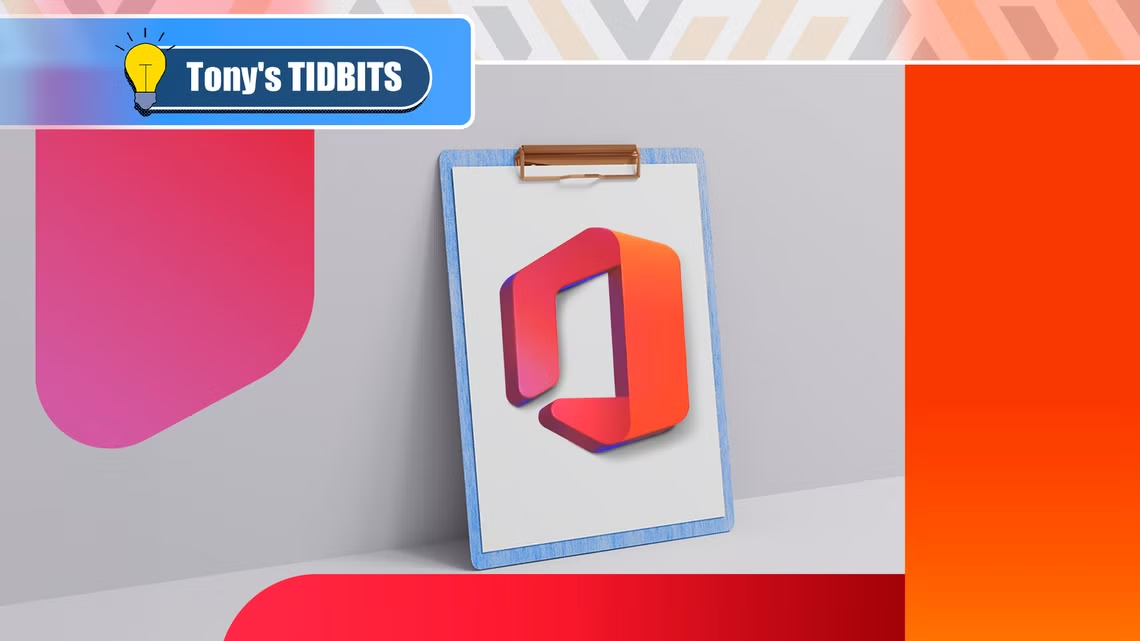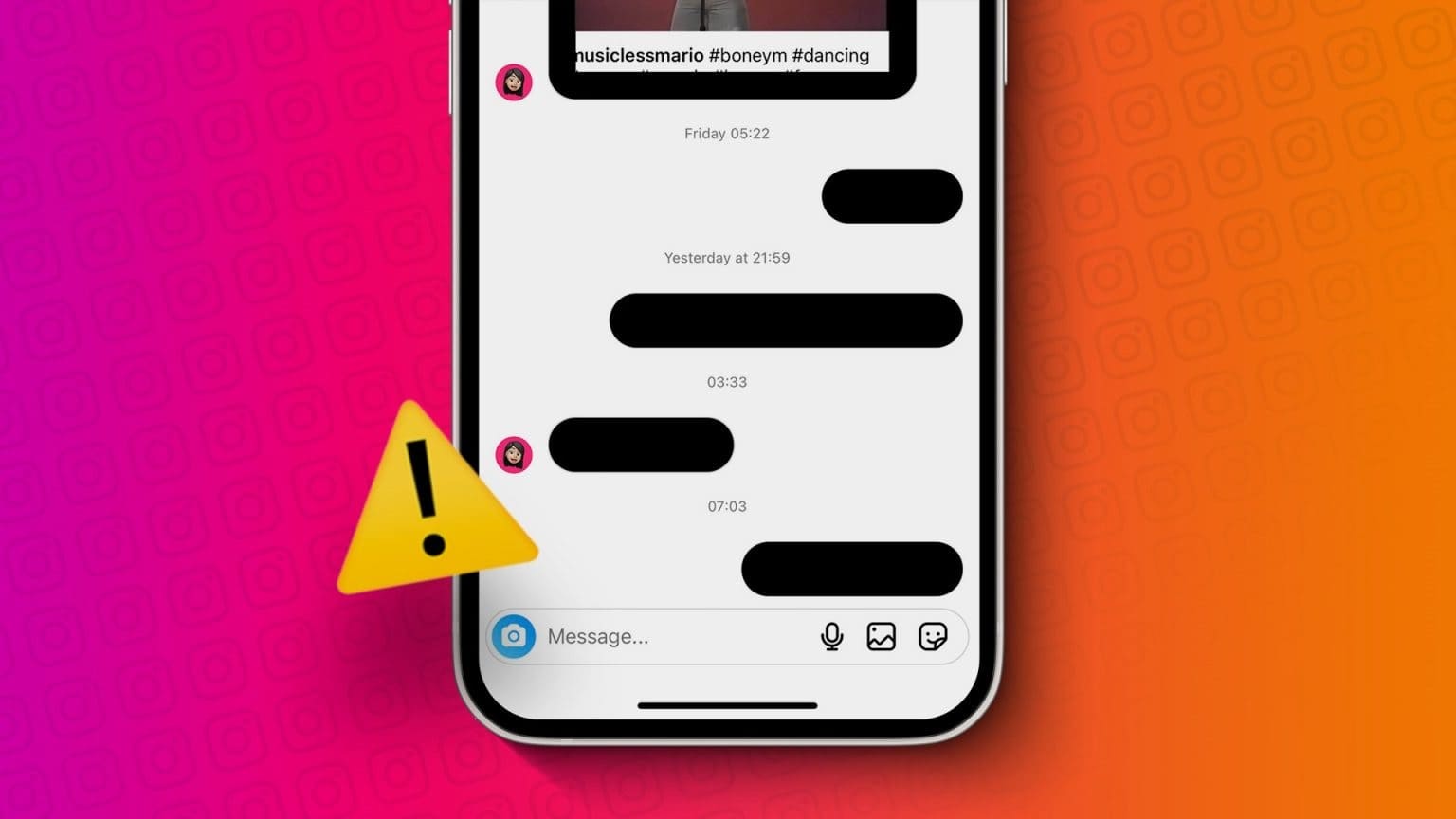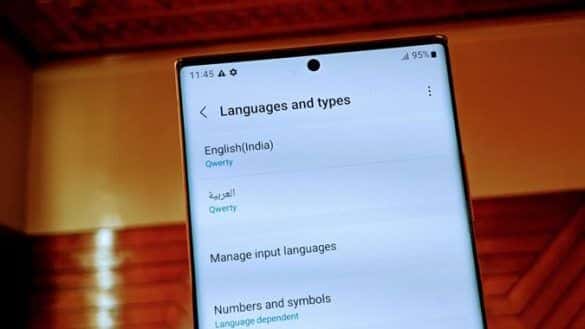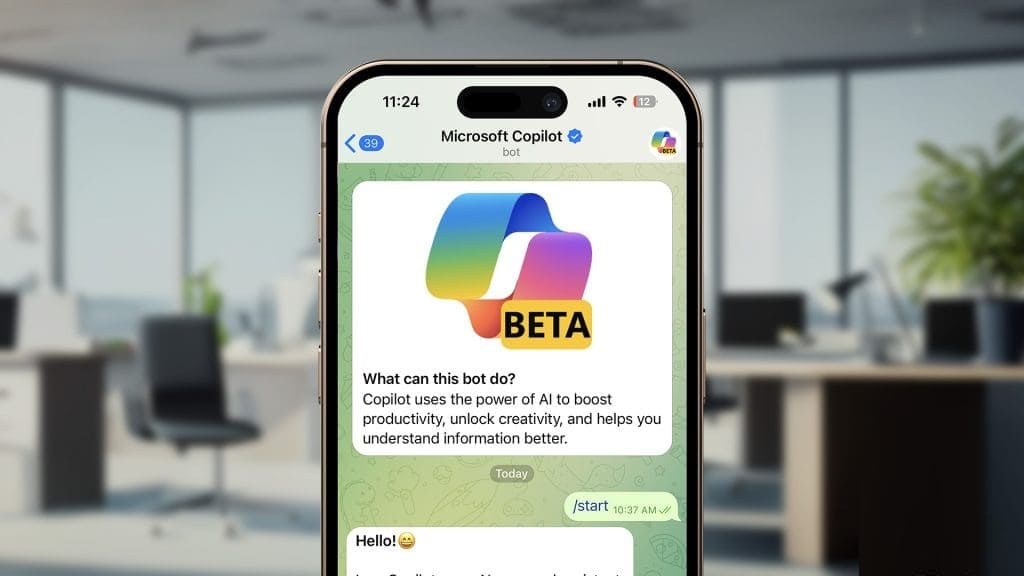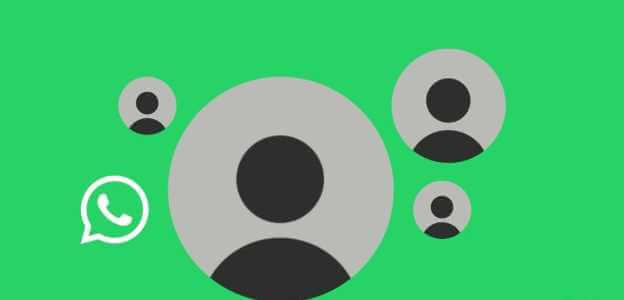هل سبق لك أن أردت تحديث صورة ملفك الشخصي على Facebook بتكتم؟ ربما تريد مفاجأة أصدقائك أو ببساطة إجراء تغيير دون لفت الانتباه. في هذه المقالة ، سنستكشف دليلًا تفصيليًا حول كيفية تغيير صورة الملف الشخصي على Facebook دون علم أي شخص.
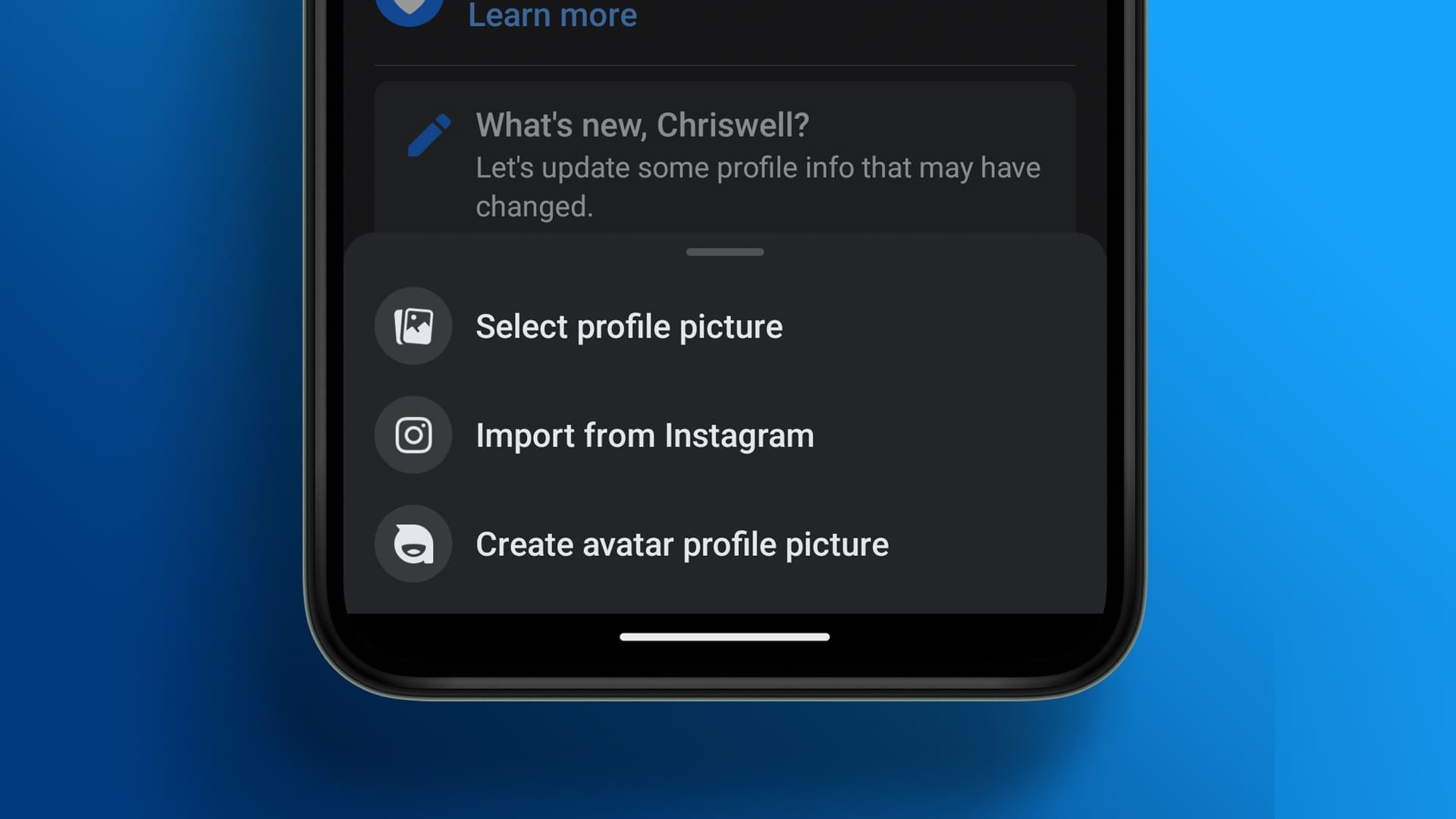
قد تتساءل ، ما هي فوائد تغيير صورة ملفك الشخصي على Facebook دون أن يعلم أحد؟ ربما تريد أن تظل بعيدًا عن الأنظار وتجنب الإشعارات أو التعليقات. ربما تقوم بتجربة أشكال مختلفة. من خلال تغيير صورة ملفك الشخصي بشكل سري ، يمكنك التحكم في وقت وكيفية الكشف عن صورتك المحدثة.
ملاحظة: سنستخدم Google Chrome وهاتف Android لتوضيح الخطوات الواردة في هذا الدليل. ومع ذلك ، يمكنك اتباع نفس الخطوات حتى إذا كنت تستخدم متصفح ويب آخر أو جهاز iOS.
أشياء يجب معرفتها قبل تغيير صورة الملف الشخصي على Facebook
قبل تغيير صورة ملفك الشخصي على Facebook ، هناك بعض الأشياء المهمة التي يجب تذكرها.
- حدد صورة الملف الشخصي التي تمثلك بشكل مناسب. يجب أن يكون واضحًا وجيد الإضاءة ومركّزًا على وجهك. تجنب استخدام الصور التي قد تكون مسيئة أو مضللة أو تنتهك معايير مجتمع Facebook.
- يتيح لك Facebook تخصيص إعدادات الخصوصية لصورة ملفك الشخصي. يمكنك اختيار من يمكنه رؤيته ، سواء أكان أصدقائك أم الجمهور أم جمهورًا مخصصًا. تذكر أن جعله عامًا يعني أن أي شخص على Facebook يمكنه مشاهدته وتنزيله.
- للتأكد من أن صورتك تبدو جيدة على Facebook ، تأكد من أنها تلبي الحجم الموصى به وهو 360 بكسل × 360 بكسل. يمكنك قص صورتك أو تغيير حجمها قبل تحميلها لتلائم هذا المطلب.
- أخيرًا ، كنصيحة أخيرة ، نوصي بإعادة التحقق من صورة ملفك الشخصي الجديدة بعد تحميلها للتأكد من ظهورها على النحو المنشود. بهذا الفهم ، لنبدأ بالمقال.
أضف أو غيّر صورة ملف تعريف Facebook وانشرها
تعد إضافة أو تغيير صورة ملفك الشخصي على Facebook عملية بسيطة ، سواء على سطح المكتب أو الجهاز المحمول. لنبدأ بالخطوات الخاصة بسطح المكتب.
على سطح المكتب
الخطوة 1: انتقل إلى Facebook من المستعرض المفضل لديك وقم بتسجيل الدخول إلى حسابك.
الخطوة 2: الآن ، انقر فوق رمز ملف التعريف الخاص بك من حيث تنشر.
ملاحظة: بدلاً من ذلك ، يمكنك النقر فوق صورة ملفك الشخصي في الزاوية اليمنى العليا> من القائمة المنسدلة والنقر فوق ملف التعريف الخاص بك.
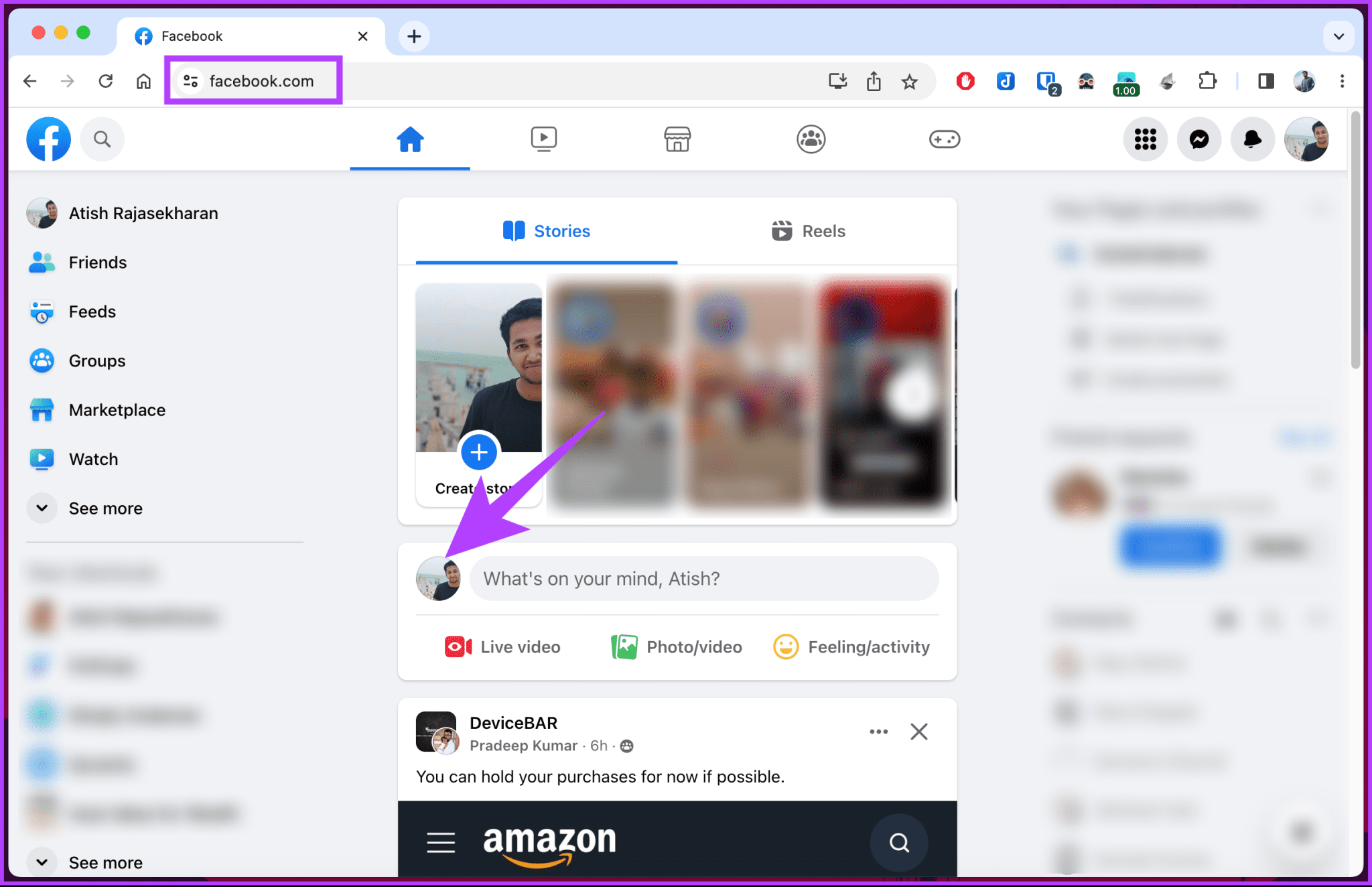
إلى الخطوة 3: انقر على صورة ملفك الشخصي من ملفك الشخصي واختر “تحديث صورة الملف الشخصي” من القائمة المنسدلة.
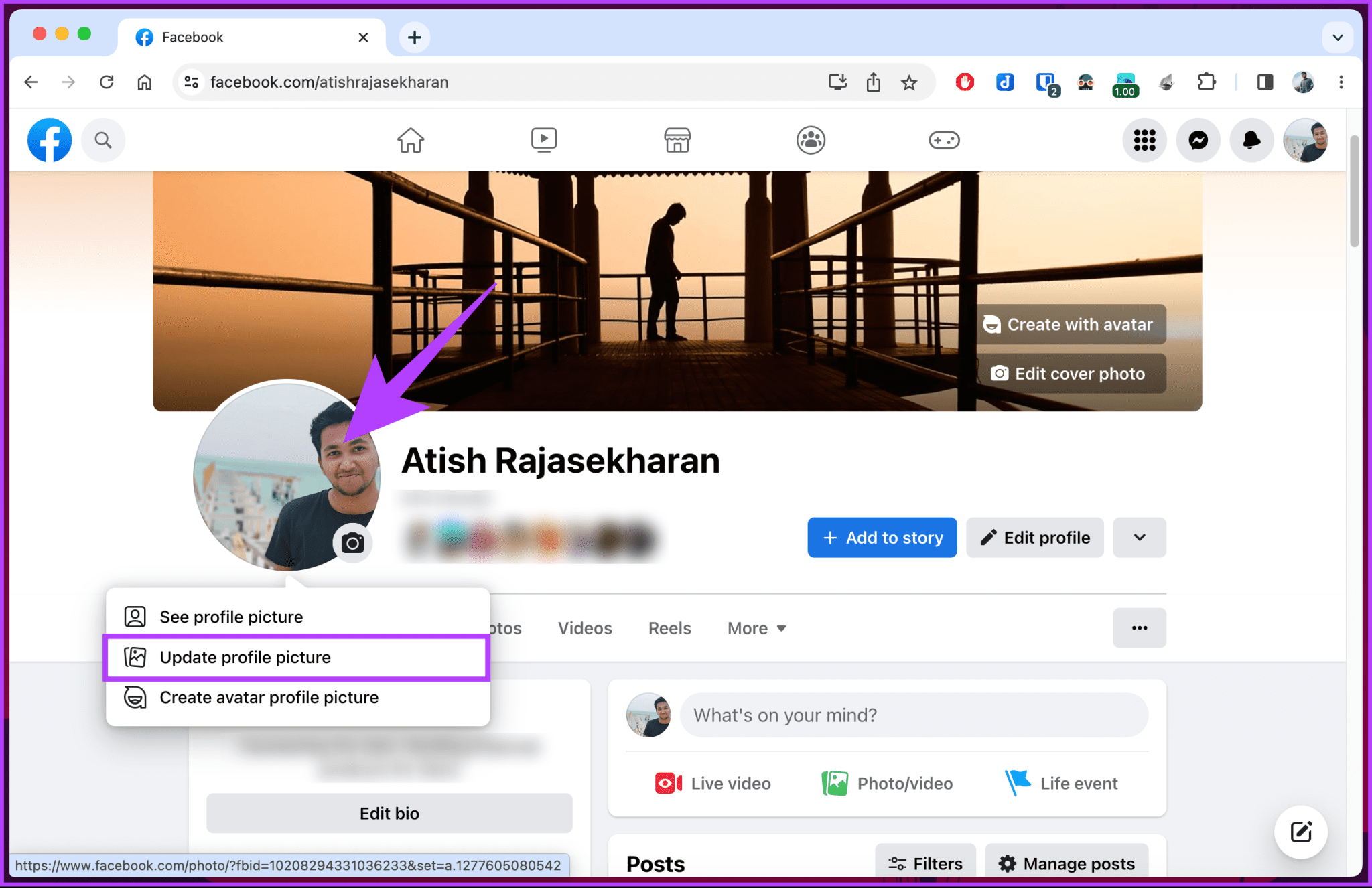
الخطوة 4: في النافذة المنبثقة تحديث صورة الملف الشخصي ، اختر تحميل الصورة.
ملاحظة: يمكنك أيضًا الاختيار من بين الصور القديمة التي قمت بتحميلها على Facebook ، أو تعديل صورة ملفك الشخصي الحالية ، أو إنشاء صورة ملف تعريف Avatar.
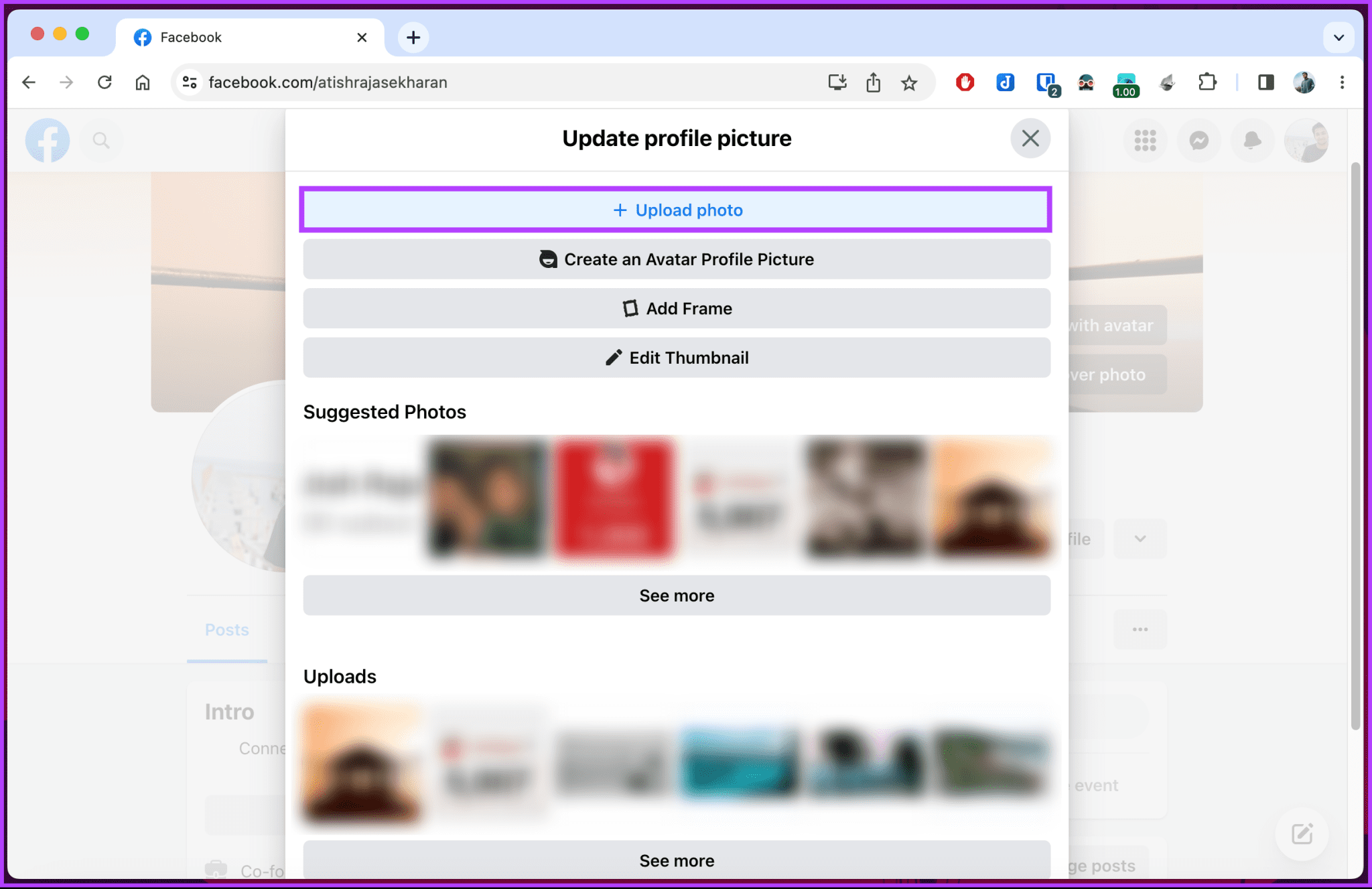
الخطوة 5: اختر الصورة التي تريد تحميلها من File Explorer أو Finder وانقر فوق فتح.
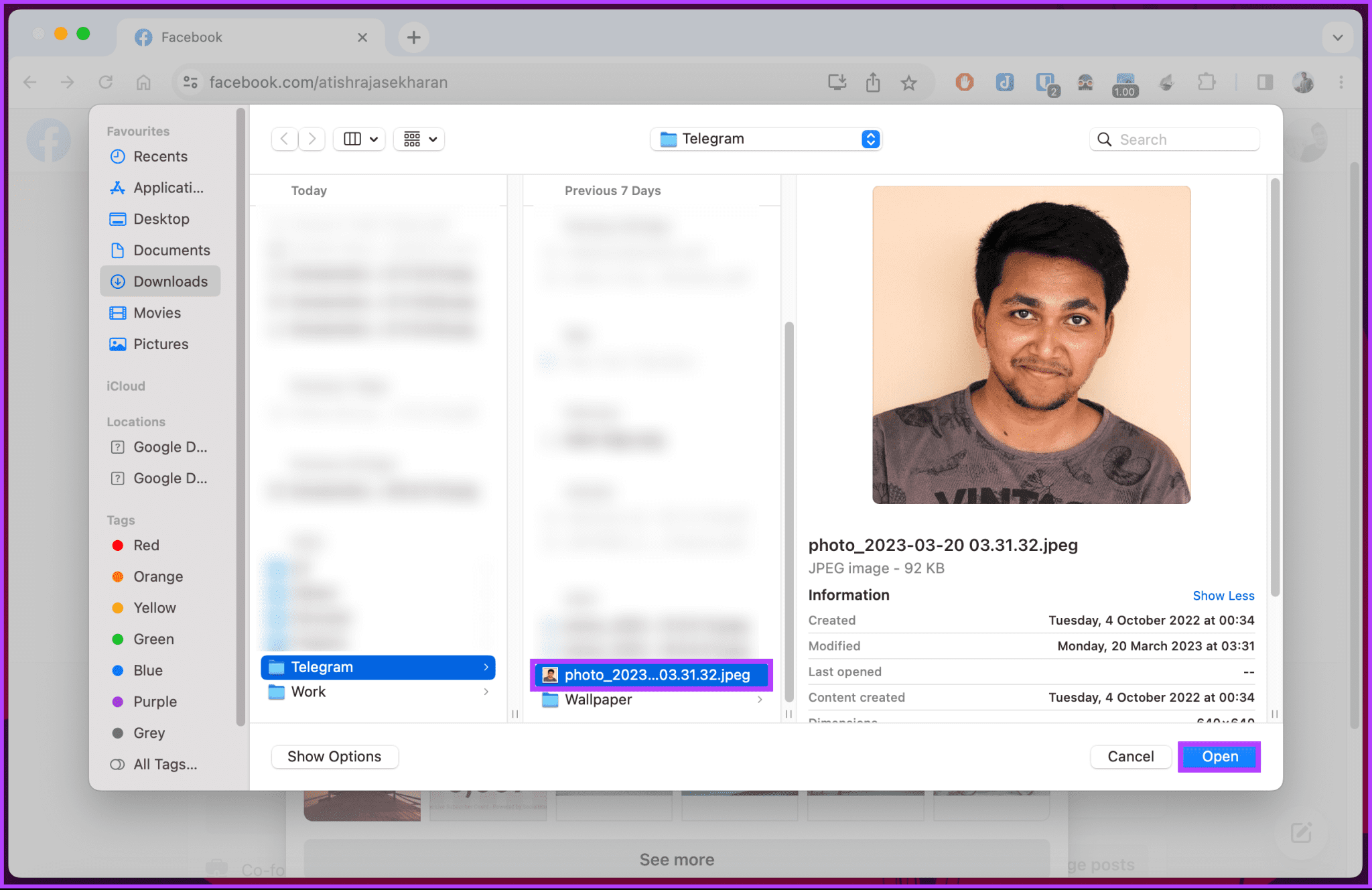
امنح Facebook بعض الوقت لمعالجة الصورة. سيكون انتظارك متناسبًا بشكل مباشر مع حجم الصورة التي تم تحميلها. بمجرد ظهور “تحديث صورة الملف الشخصي” المنبثقة ، اتبع الخطوات أدناه.
إلى الخطوة 6: أضف وصفًا (إذا كنت تريد) وقم بإجراء التعديلات اللازمة على الصورة عن طريق اقتصاصها. أخيرًا ، انقر فوق حفظ لجعلها صورة ملفك الشخصي على Facebook.
ملاحظة: يمكنك جعل صورة الملف الشخصي هذه مؤقتة حتى تجد صورة أكثر موثوقية أو دائمة عن طريق النقر فوق الزر Make Temporary.
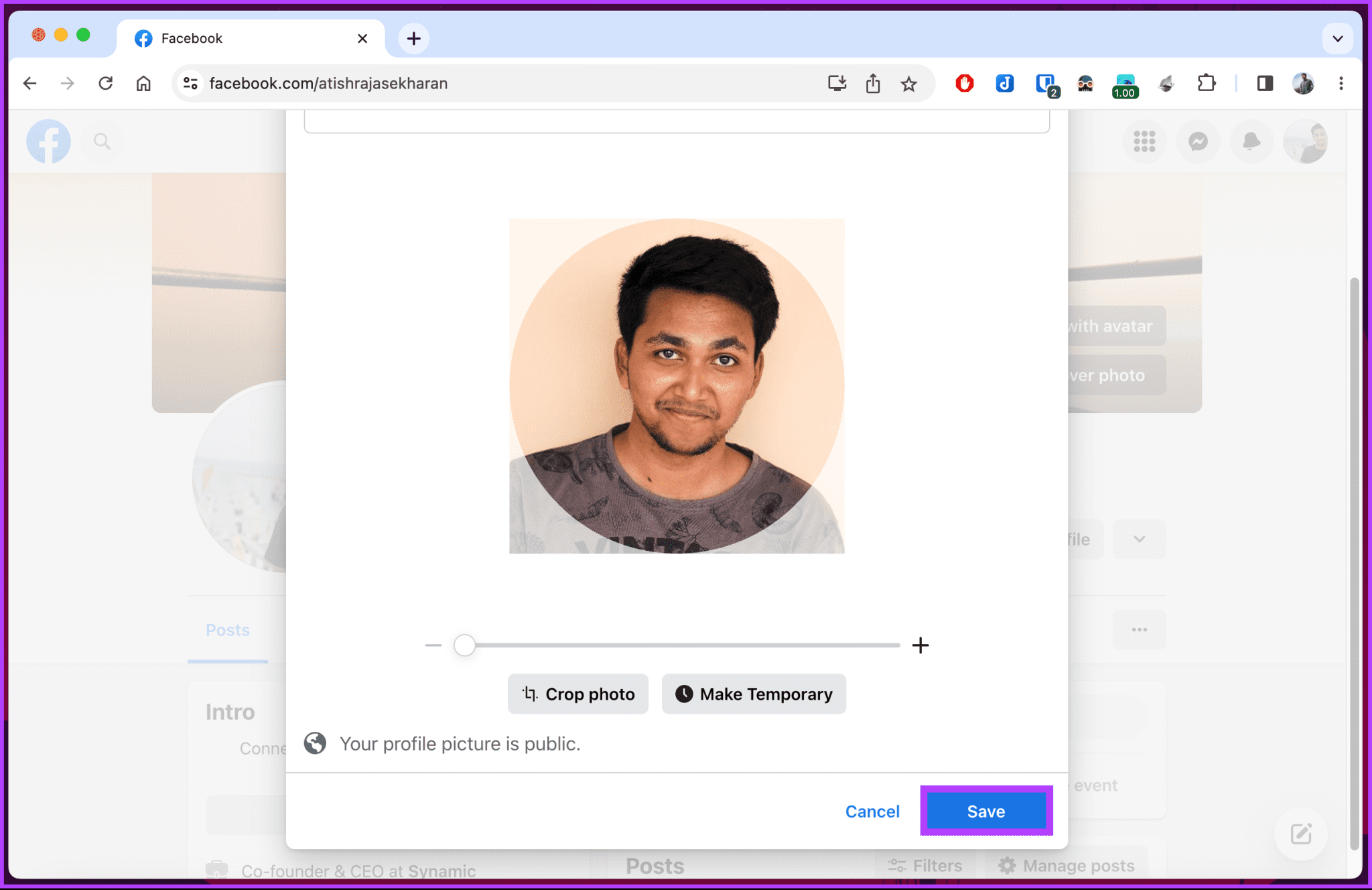
هذا كل شيء. لقد نجحت في تغيير صورة ملفك الشخصي على Facebook.
على الجوال
الخطوة 1: قم بتشغيل تطبيق Facebook وانقر على أيقونة الملف الشخصي في الجزء العلوي الأيسر من الشاشة.
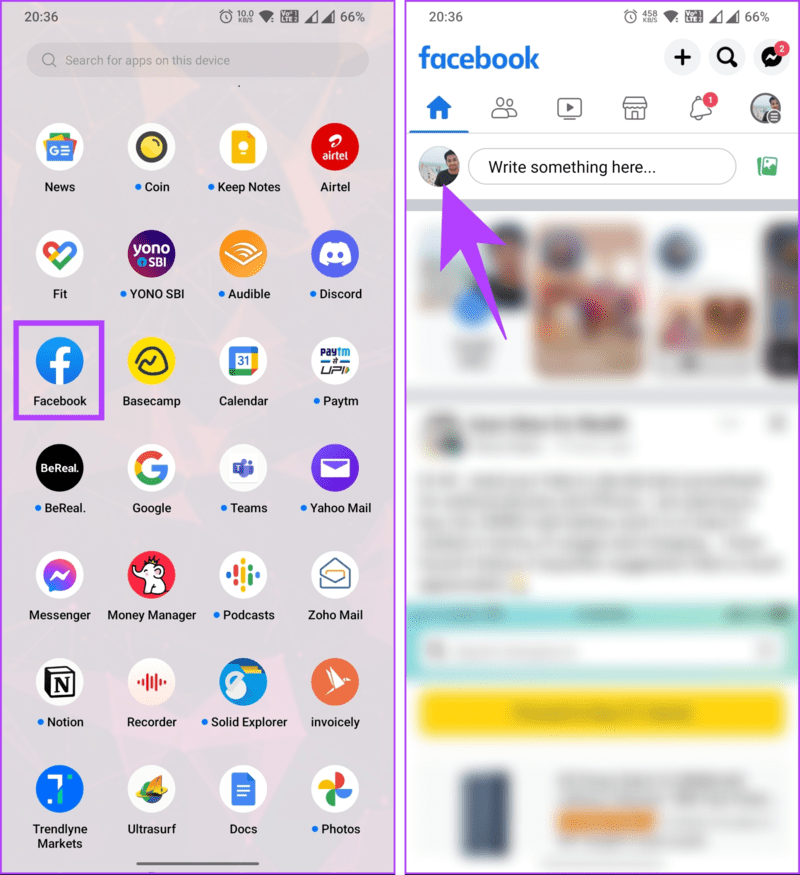
الخطوة 2: في صفحة الملف الشخصي ، انقر على صورة الملف الشخصي ، ومن الورقة السفلية ، اختر “تحديد صورة الملف الشخصي”.
سيتم نقلك إلى شاشة تحديث الصورة.
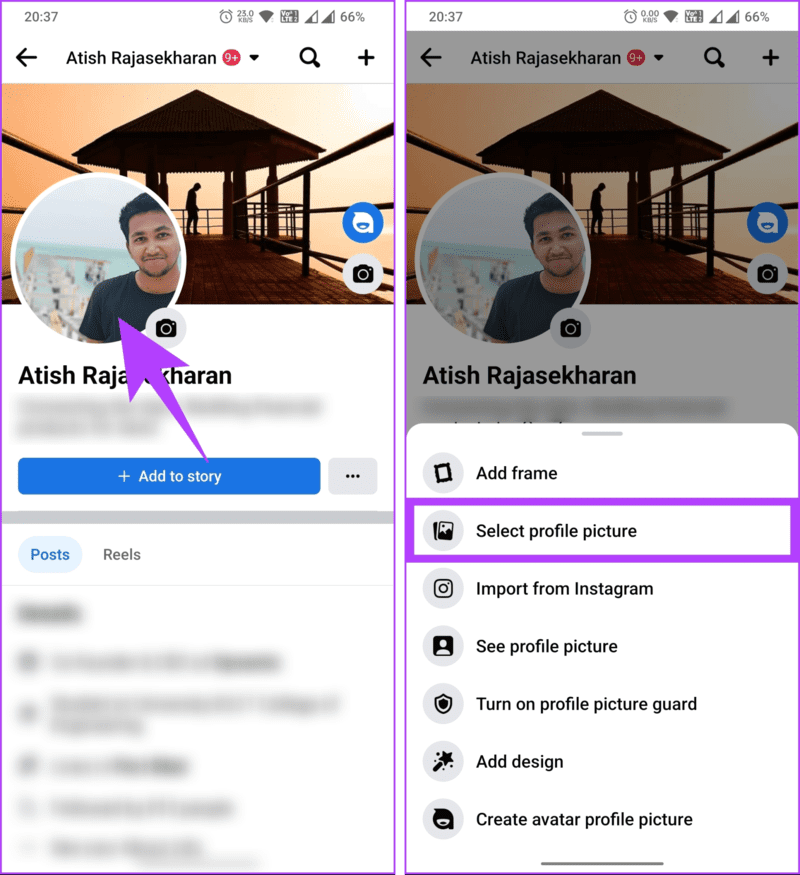
إلى الخطوة 3: ضمن Camera Roll ، قم بالتمرير خلال معرض الصور الخاص بك وحدد الصورة التي تريدها كصورة ملف تعريف.
ملاحظة: إذا كنت لا ترى صور معرض الصور الخاص بك ، فانقر على زر السماح لمنح Facebook إمكانية الوصول إلى معرض هاتفك.
الخطوة 4: ضمن “معاينة صورة الملف الشخصي” ، أضف وصفًا إذا أردت ، واقطع الصورة ، وقم بإجراء تعديلات ، ثم انقر فوق حفظ في الزاوية اليمنى العليا لنشرها.
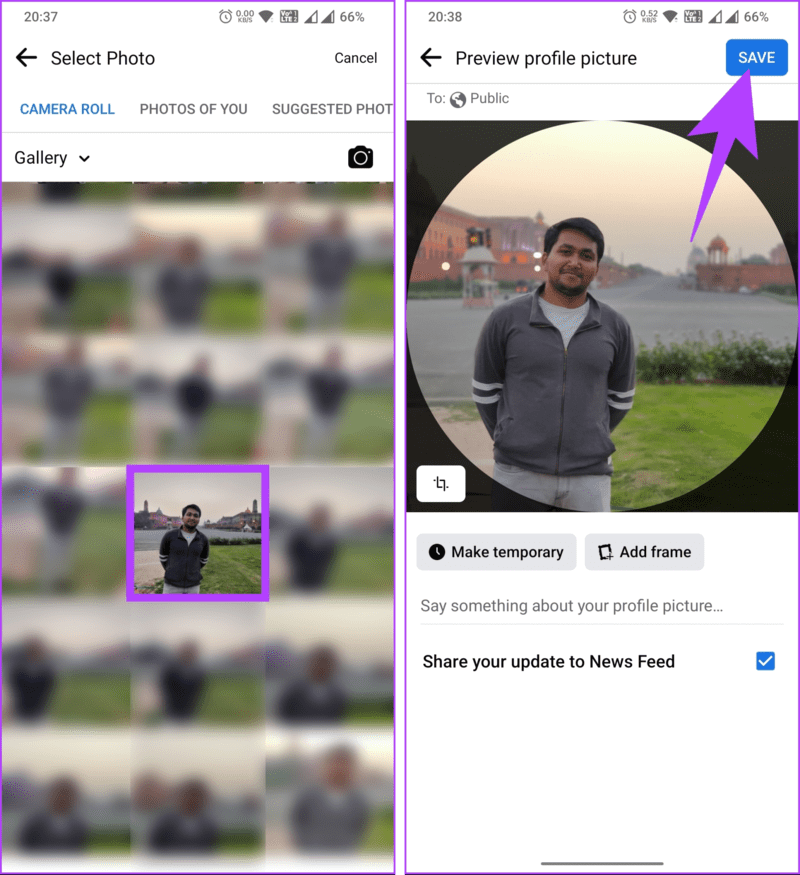
هذا كل ما في الأمر. يتم تغيير صورة ملفك الشخصي على Facebook على الفور دون أي مشاكل. إذا كنت تريد تغيير صورة ملفك الشخصي على Facebook مع إخفائها من الجدول الزمني الخاص بك ، فتابع القراءة.
اقرأ أيضًا: كيفية قفل ملف تعريف Facebook على الهاتف المحمول والويب
غيّر صورة ملفك الشخصي على Facebook وأخفيها من خلاصتك
لاحظ أن إخفاء صورة ملفك الشخصي يعني أنها لن تظهر في مخططك الزمني. ومع ذلك ، سيظل مرئيًا في أماكن أخرى ، مثل ملفك الشخصي وموجز الأخبار وعندما يبحث شخص ما عنك.
مع وضع ذلك في الاعتبار ، دعنا نتابع الخطوات لتغيير صورة ملفك الشخصي وإخفائها من مخططك الزمني على Facebook.
على سطح المكتب
الخطوة 1: انتقل إلى Facebook من المستعرض المفضل لديك وقم بتسجيل الدخول إلى حسابك.
الخطوة 2: الآن ، انقر فوق رمز ملف التعريف الخاص بك من حيث تنشر.
ملاحظة: بدلاً من ذلك ، يمكنك النقر فوق صورة ملفك الشخصي في الزاوية اليمنى العليا> من القائمة المنسدلة والنقر فوق ملف التعريف الخاص بك.
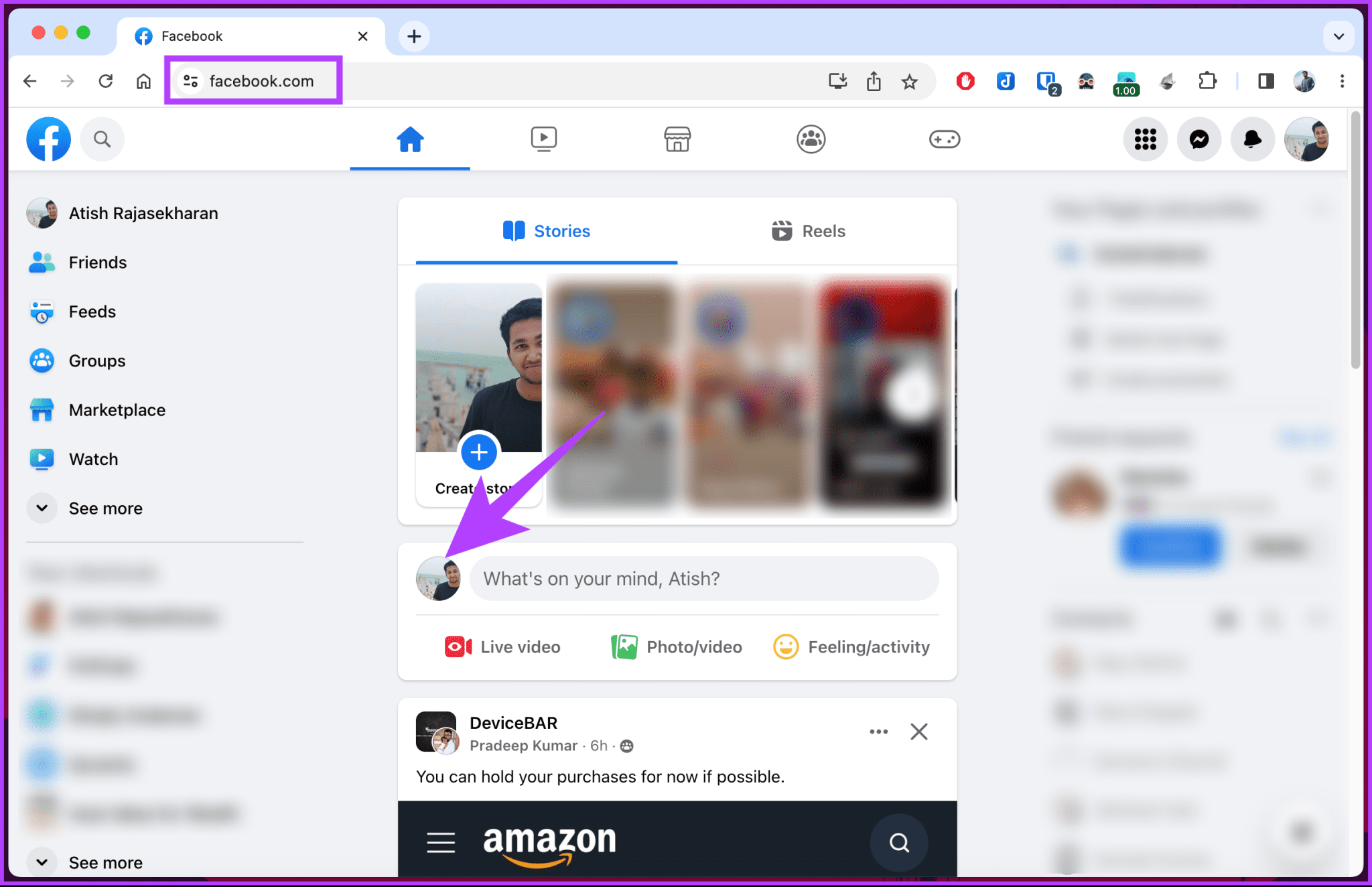
إلى الخطوة 3: انقر على صورة ملفك الشخصي من ملفك الشخصي ، واختر “تحديث صورة الملف الشخصي” من القائمة المنسدلة.
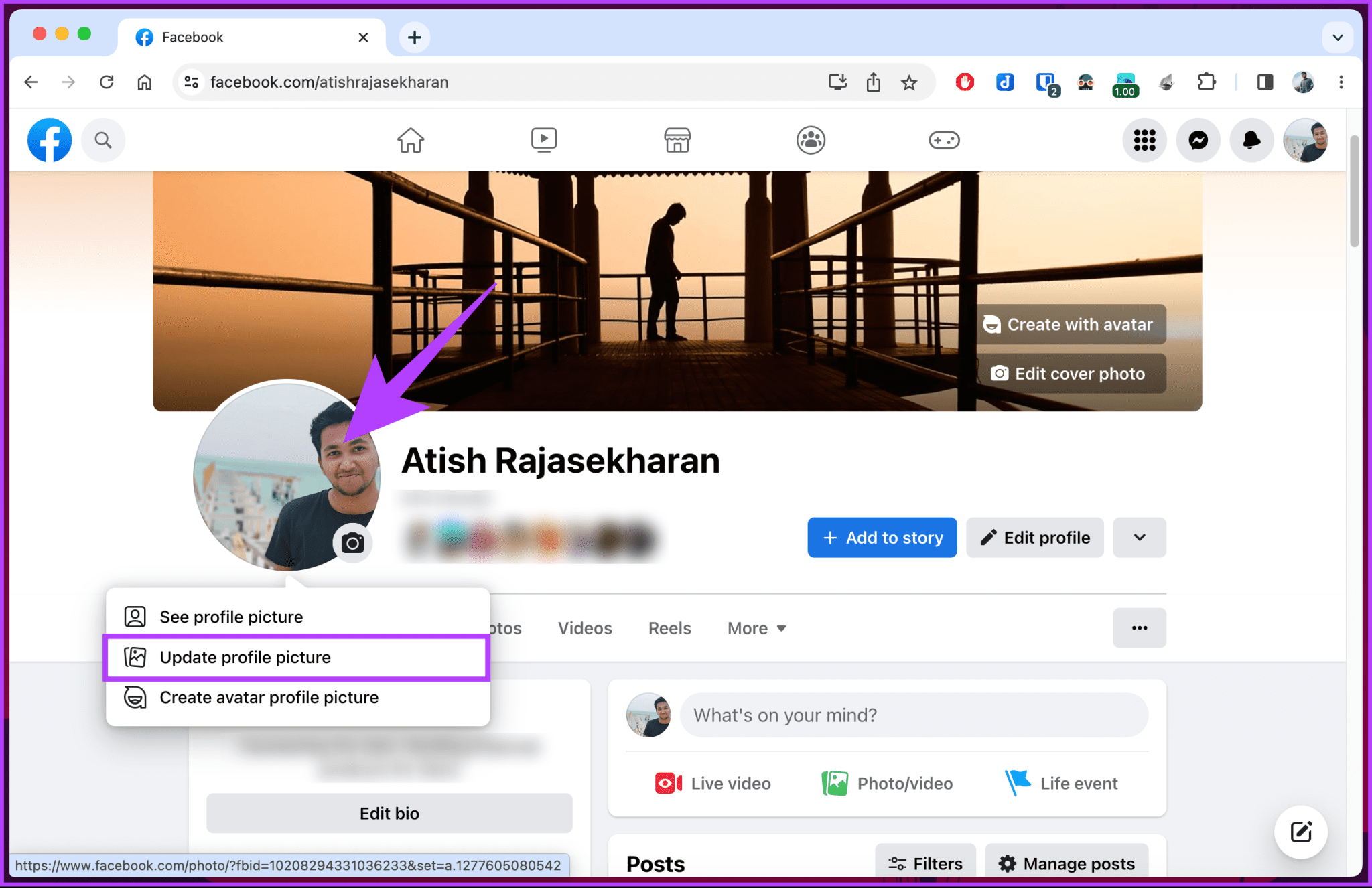
الخطوة 4: في النافذة المنبثقة تحديث صورة الملف الشخصي ، اختر تحميل الصورة.
ملاحظة: يمكنك أيضًا الاختيار من بين الصور القديمة التي قمت بتحميلها على Facebook ، أو تعديل صورة ملفك الشخصي الحالية ، أو إنشاء صورة ملف تعريف Avatar.
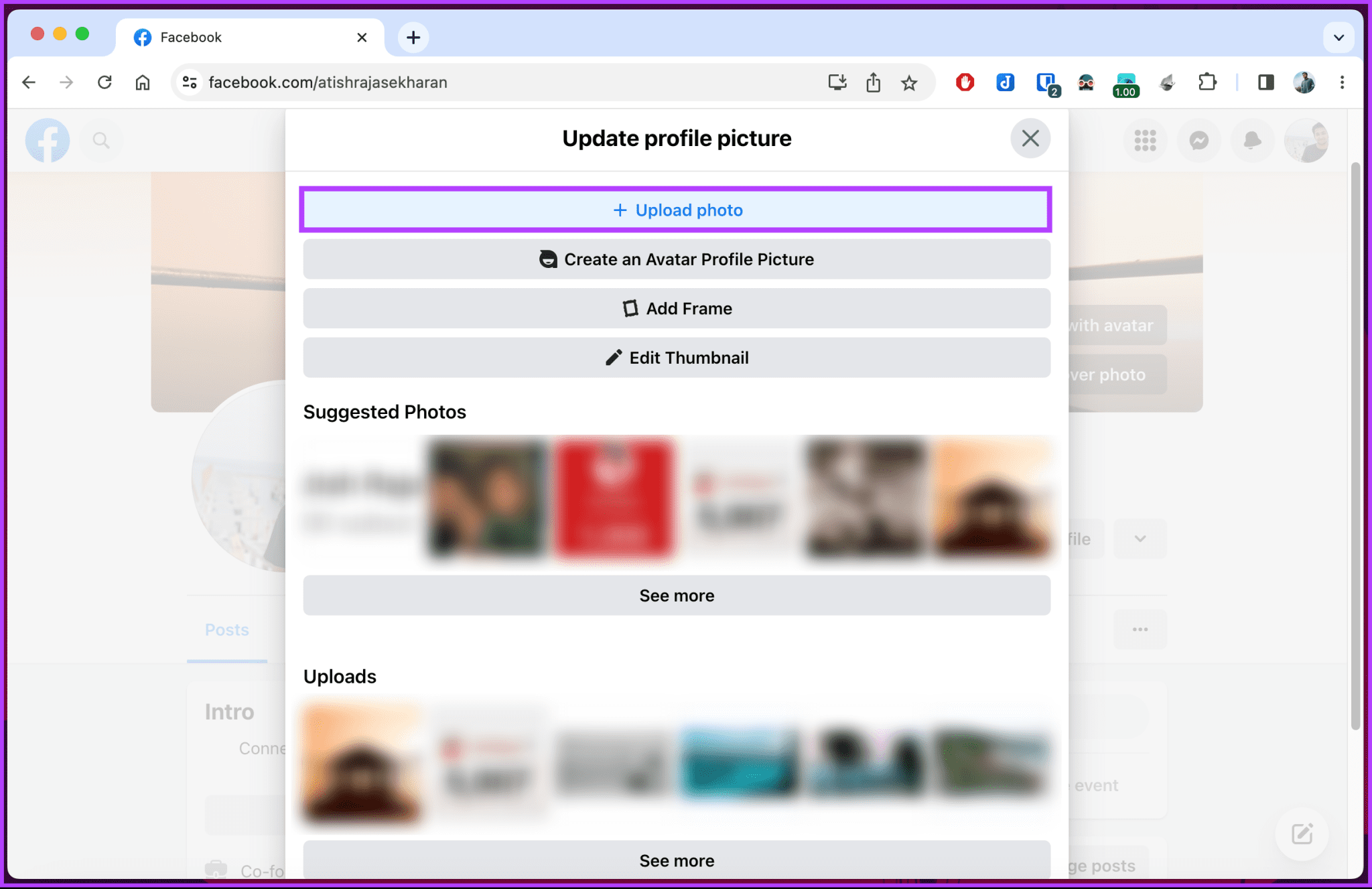
الخطوة 5: اختر الصورة التي تريد تحميلها من File Explorer أو Finder وانقر فوق فتح.
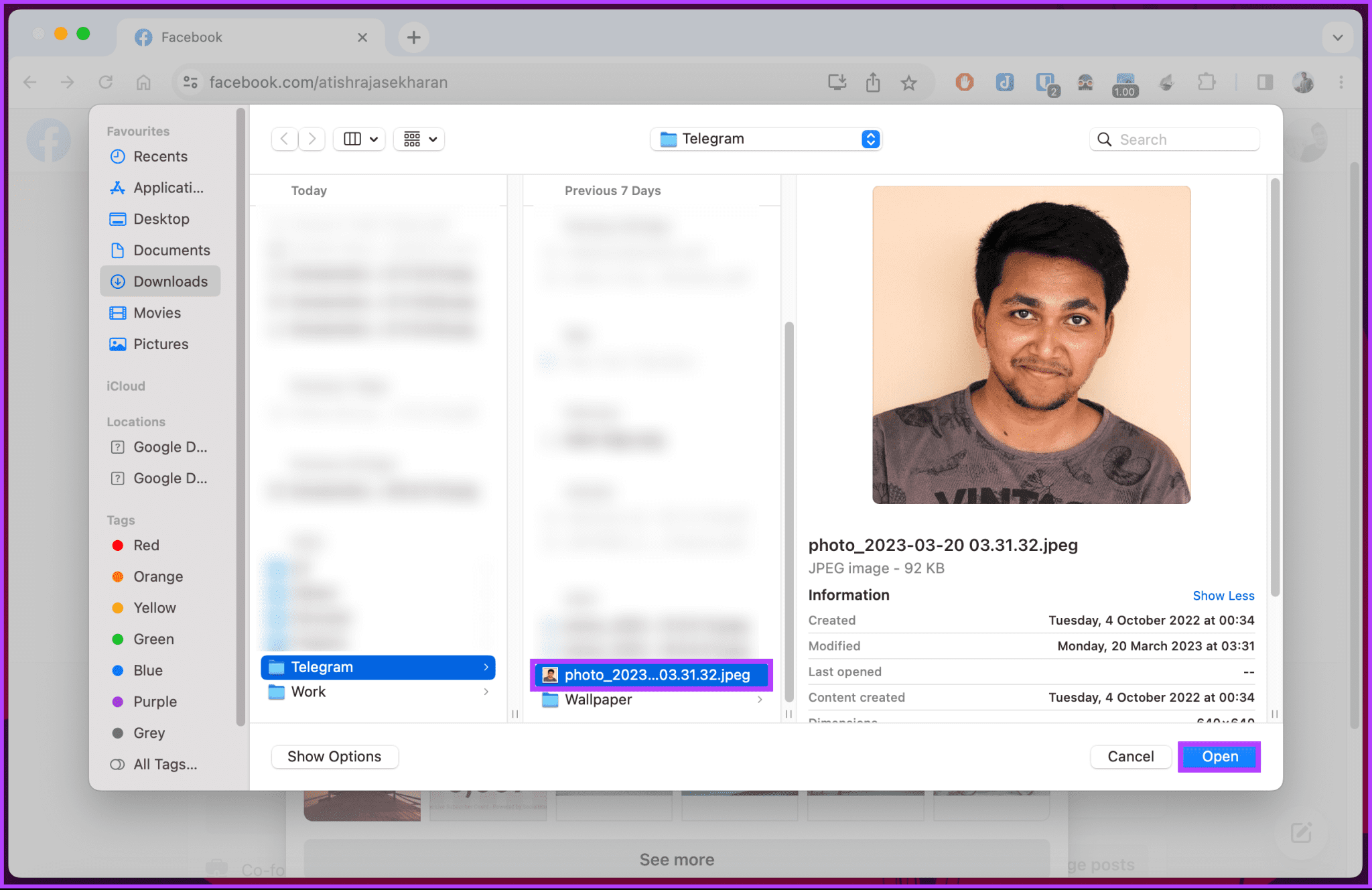
امنح Facebook بعض الوقت لمعالجة الصورة. بمجرد ظهور “تحديث صورة الملف الشخصي” المنبثقة ، تابع الخطوات أدناه.
إلى الخطوة 6: أضف وصفًا (إذا كنت تريد) وقم بإجراء التعديلات اللازمة على الصورة ، وانقر فوق حفظ لجعلها صورة ملفك الشخصي على Facebook.
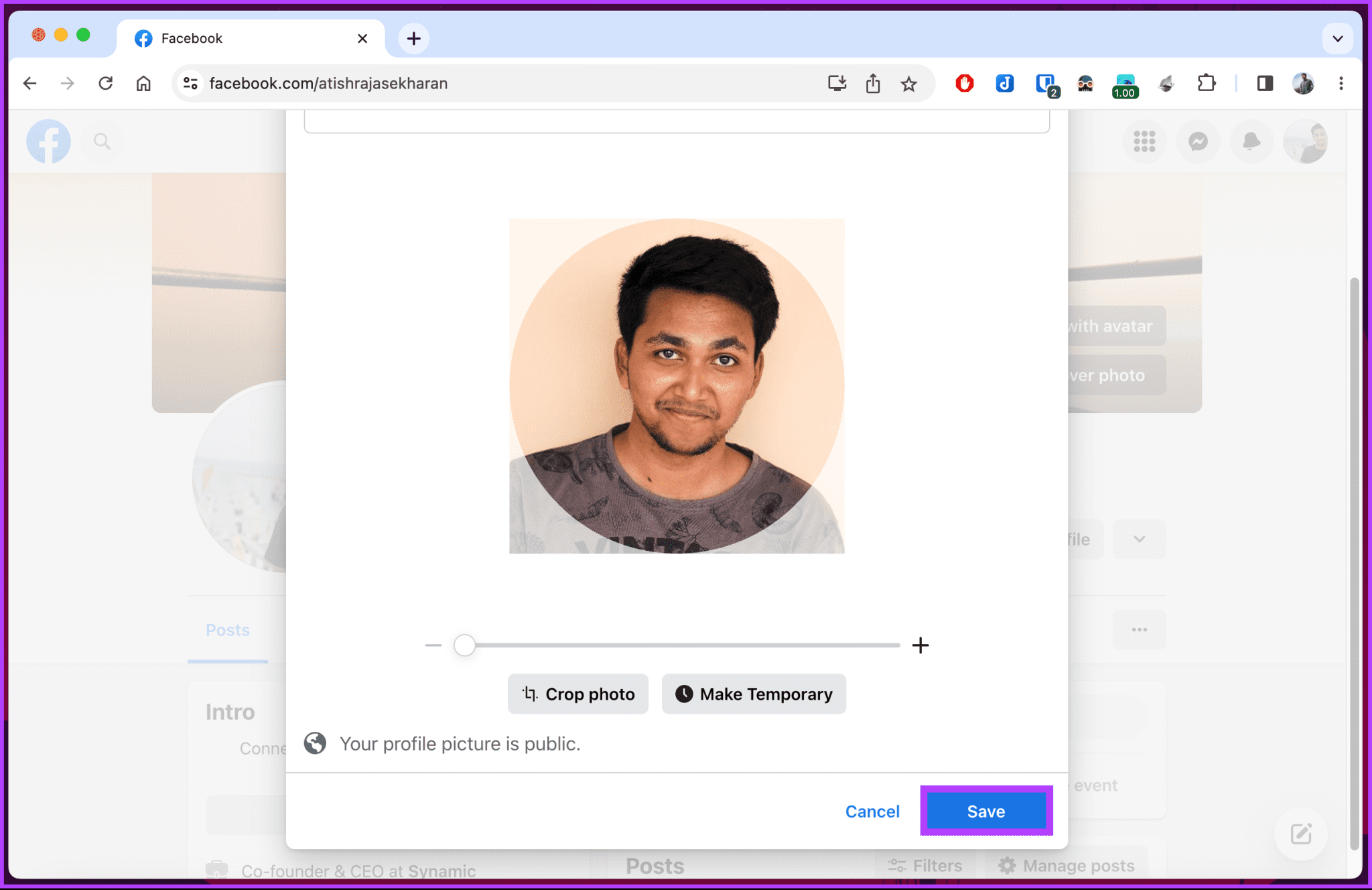
الخطوة 7: الآن ، انتقل إلى ملف التعريف الخاص بك وابحث عن صورة الملف الشخصي التي نشرتها في مخططك الزمني. بمجرد العثور عليه ، انقر فوق أيقونة ثلاثية النقاط في الزاوية اليمنى العليا.
الخطوة 8: حدد “إخفاء من الملف الشخصي” من القائمة المنسدلة.
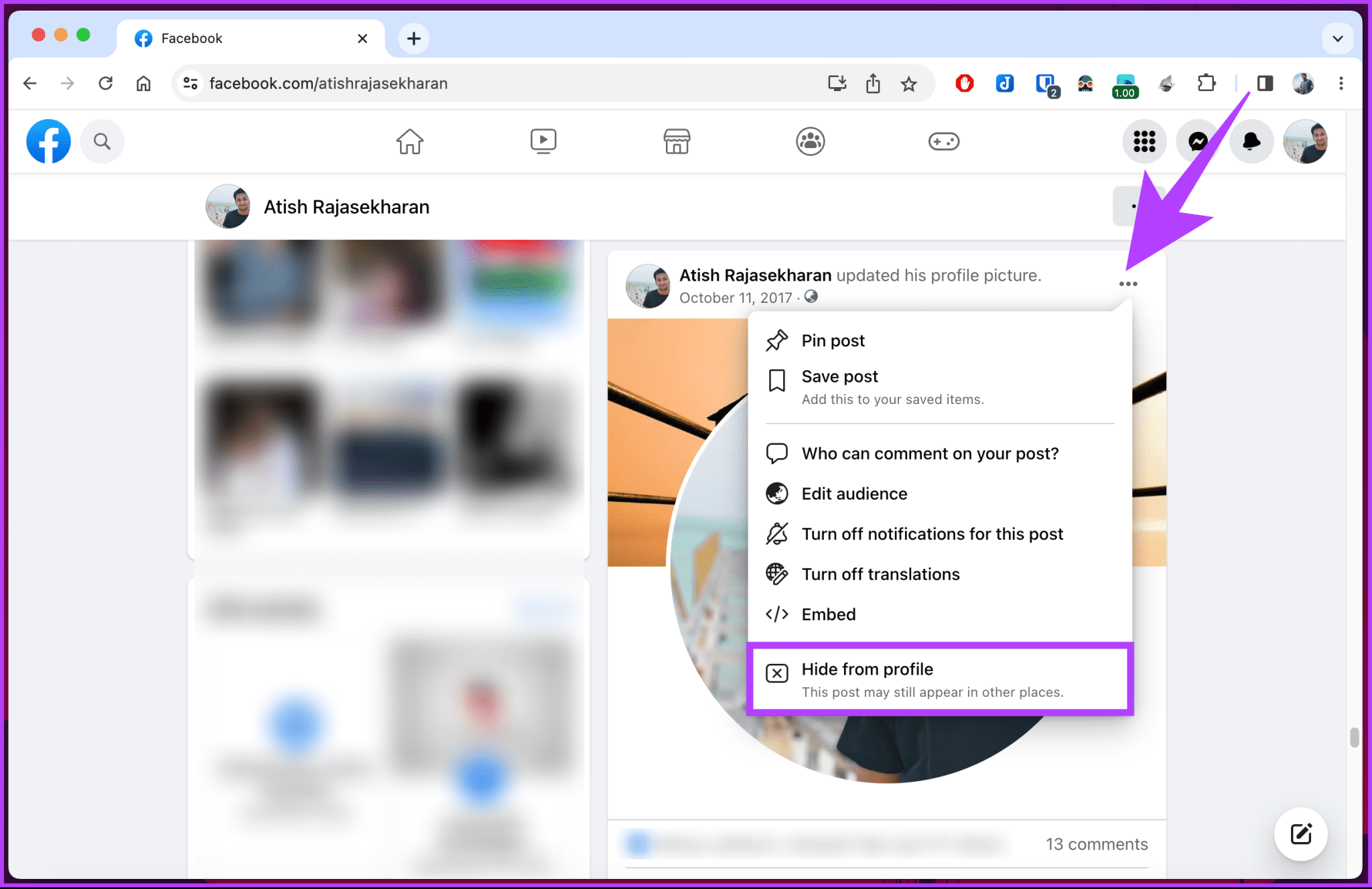
ها أنت ذا. لقد نجحت في إخفاء صورة ملفك الشخصي في مخططك الزمني.
على الجوال
الخطوة 1: قم بتشغيل تطبيق Facebook وانقر على أيقونة الملف الشخصي في الجزء العلوي الأيسر من الشاشة.
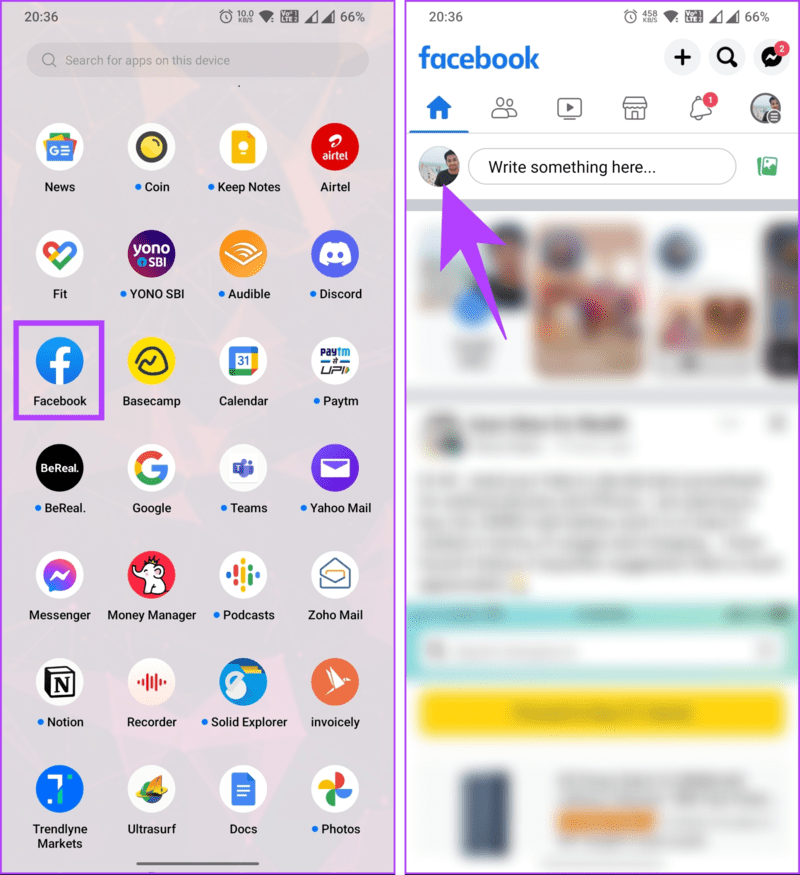
الخطوة 2: في صفحة الملف الشخصي ، انقر على صورة الملف الشخصي ، ومن الورقة السفلية ، اختر “تحديد صورة الملف الشخصي”.
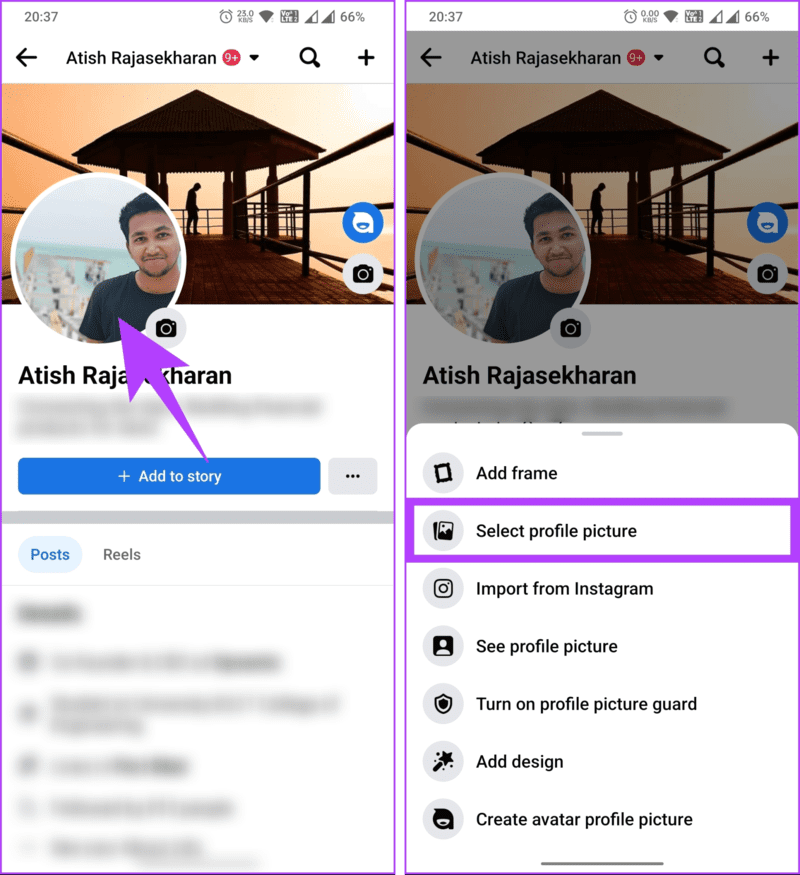
سيتم نقلك إلى شاشة Select Photo.
إلى الخطوة 3: ضمن Camera Roll ، قم بالتمرير خلال معرض الصور الخاص بك وحدد الصورة التي تريد أن تجعلها صورة ملفك الشخصي.
ملاحظة: إذا كنت لا ترى صور معرض الصور الخاص بك ، فانقر على زر السماح لمنح Facebook إمكانية الوصول إلى معرض هاتفك.
الخطوة 4: ضمن “معاينة صورة الملف الشخصي” ، أضف وصفًا واقطع الصورة واضبطها إذا لزم الأمر.
الخطوة 5: بمجرد الانتهاء ، انقر فوق حفظ في الزاوية اليمنى العليا لنشرها.
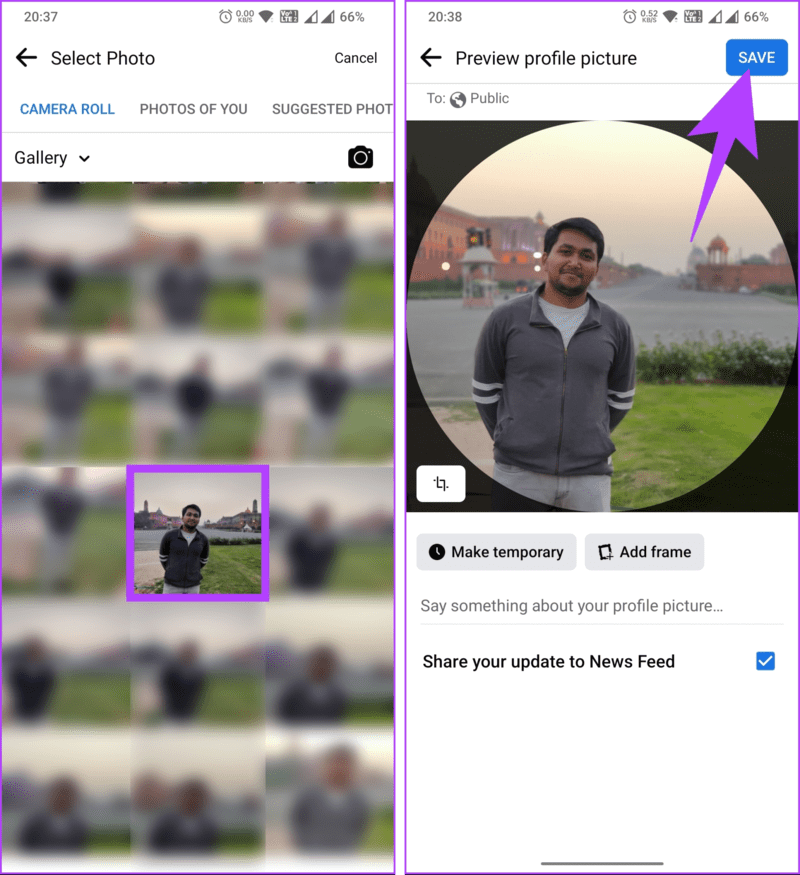
إلى الخطوة 6: الآن ، انتقل إلى ملف التعريف الخاص بك وابحث عن صورة الملف الشخصي التي نشرتها على مخططك الزمني. بمجرد العثور عليه ، انقر فوق أيقونة ثلاثية النقاط في الزاوية اليمنى العليا. من الورقة السفلية ، حدد “إخفاء من الملف الشخصي”.

ها أنت ذا. لقد قمت بتغيير صورة ملفك الشخصي على Facebook دون إعاقة الجدول الزمني لملفك الشخصي. إلى جانب ذلك ، إذا كنت تريد تغيير اسمك على Facebook ، فيمكنك ذلك.
ومع ذلك ، إذا كنت تريد تجنب التعامل مع العديد من الخطوات لتحديث صورة ملفك الشخصي على Facebook ، فاستمر في القراءة.
كيفية تحديث صورة ملفك الشخصي على Facebook بدون نشر
يسمح لك تحديث صورة ملفك الشخصي على Facebook بدون نشر بتغيير صورتك دون إخطار أصدقائك أو متابعيك. يمكن أن يكون هذا مفيدًا إذا كنت ترغب في التحديث بسرعة دون إنشاء إشعار أو تفضل الحفاظ على خصوصية تغييرات ملفك الشخصي. لنبدأ بدليل تفصيلي على موقع Facebook على الويب.
على سطح المكتب
الخطوة 1: انتقل إلى Facebook من المستعرض المفضل لديك وقم بتسجيل الدخول إلى حسابك.
إلى الخطوة 2: الآن ، انقر فوق رمز ملف التعريف الخاص بك من حيث تنشر.
ملاحظة: بدلاً من ذلك ، يمكنك النقر فوق صورة ملفك الشخصي في الزاوية اليمنى العليا> من القائمة المنسدلة والنقر فوق ملف التعريف الخاص بك.
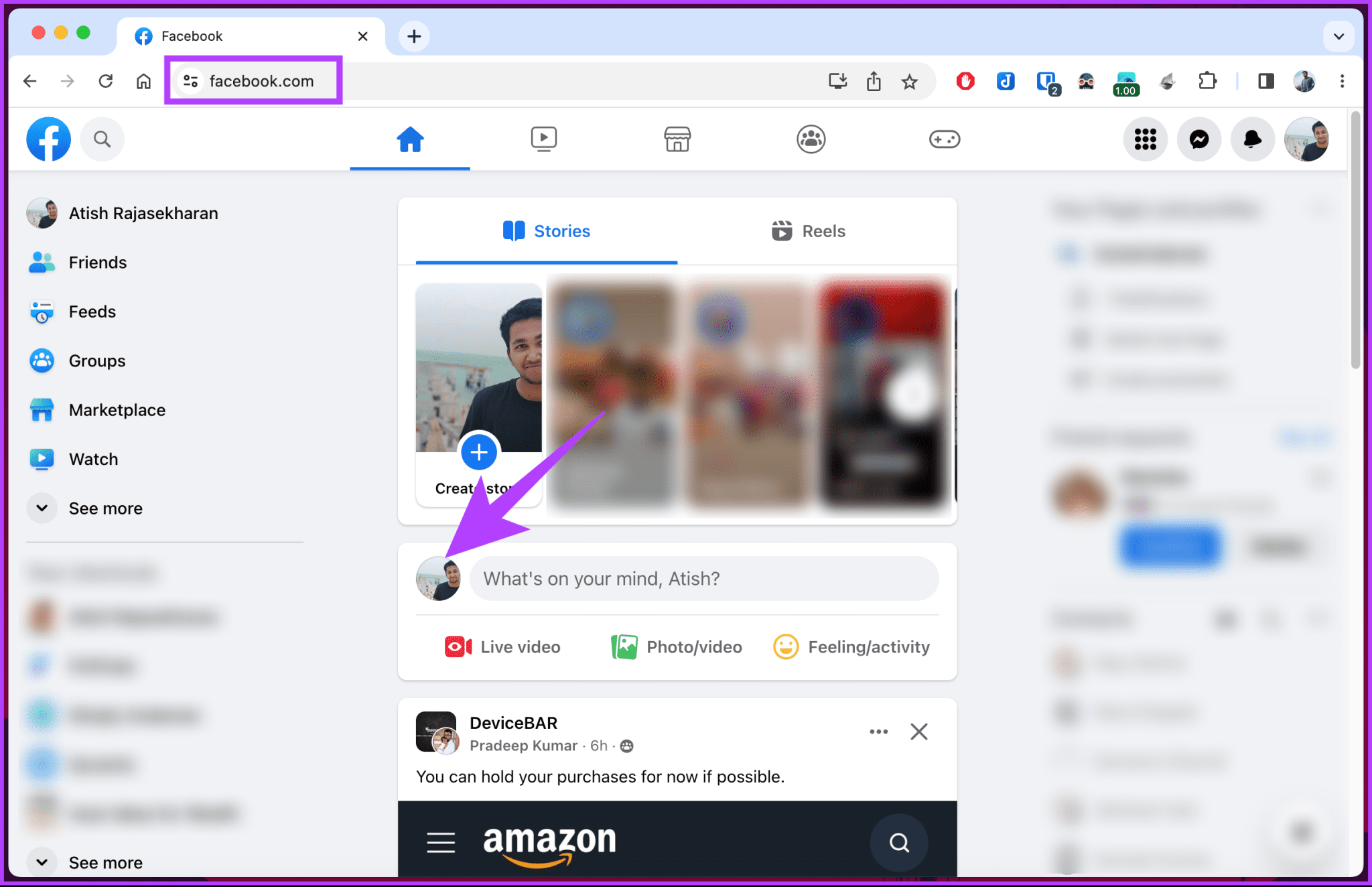
إلى الخطوة 3: انقر على صورة ملفك الشخصي واختر “تحديث صورة الملف الشخصي” من القائمة المنسدلة.
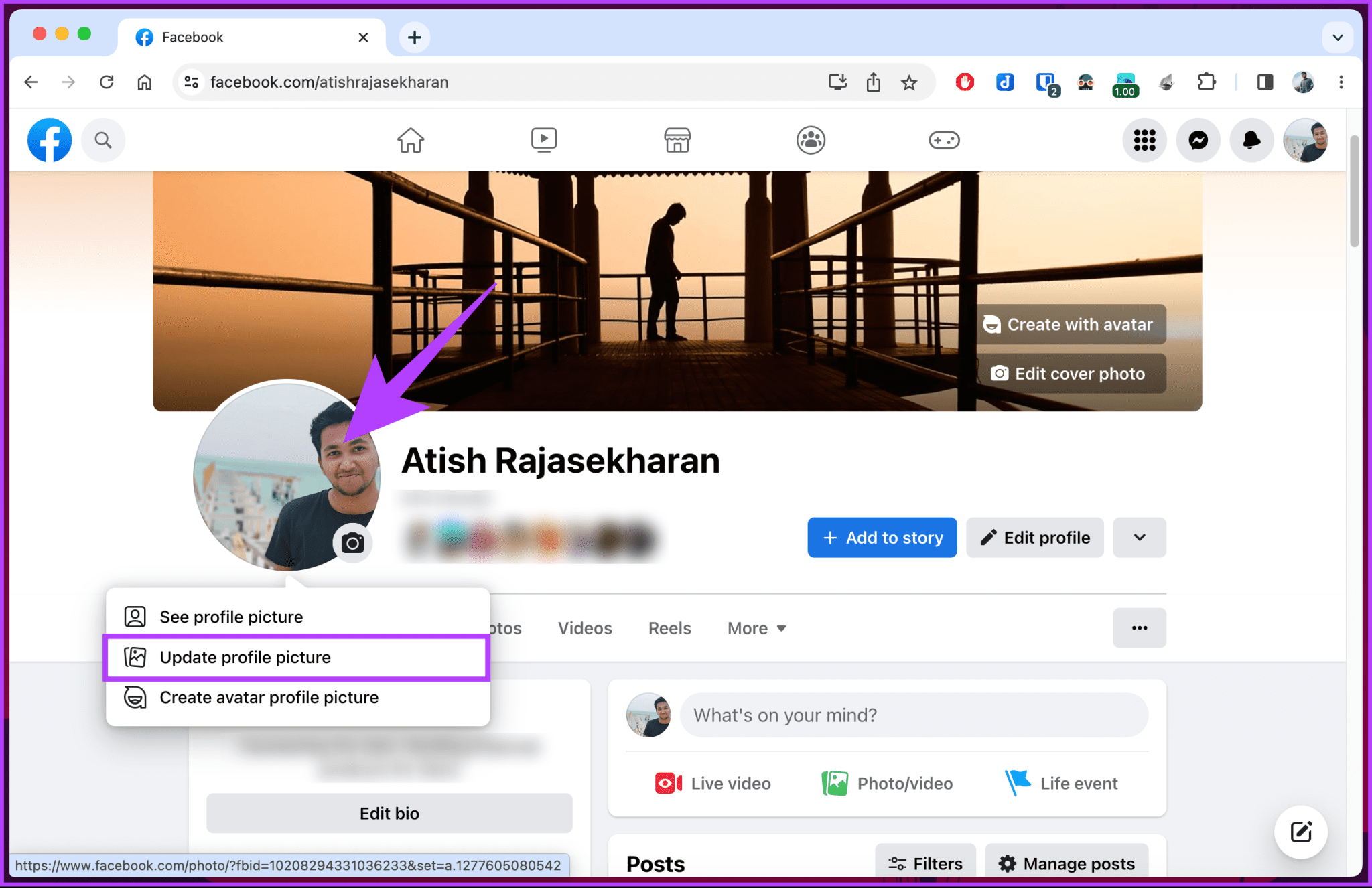
الخطوة 4: في النافذة المنبثقة تحديث صورة الملف الشخصي ، اختر تحميل الصورة.
ملاحظة: يمكنك أيضًا الاختيار من بين الصور القديمة التي قمت بتحميلها على Facebook ، أو تعديل صورة ملفك الشخصي الحالية ، أو إنشاء صورة ملف تعريف Avatar.
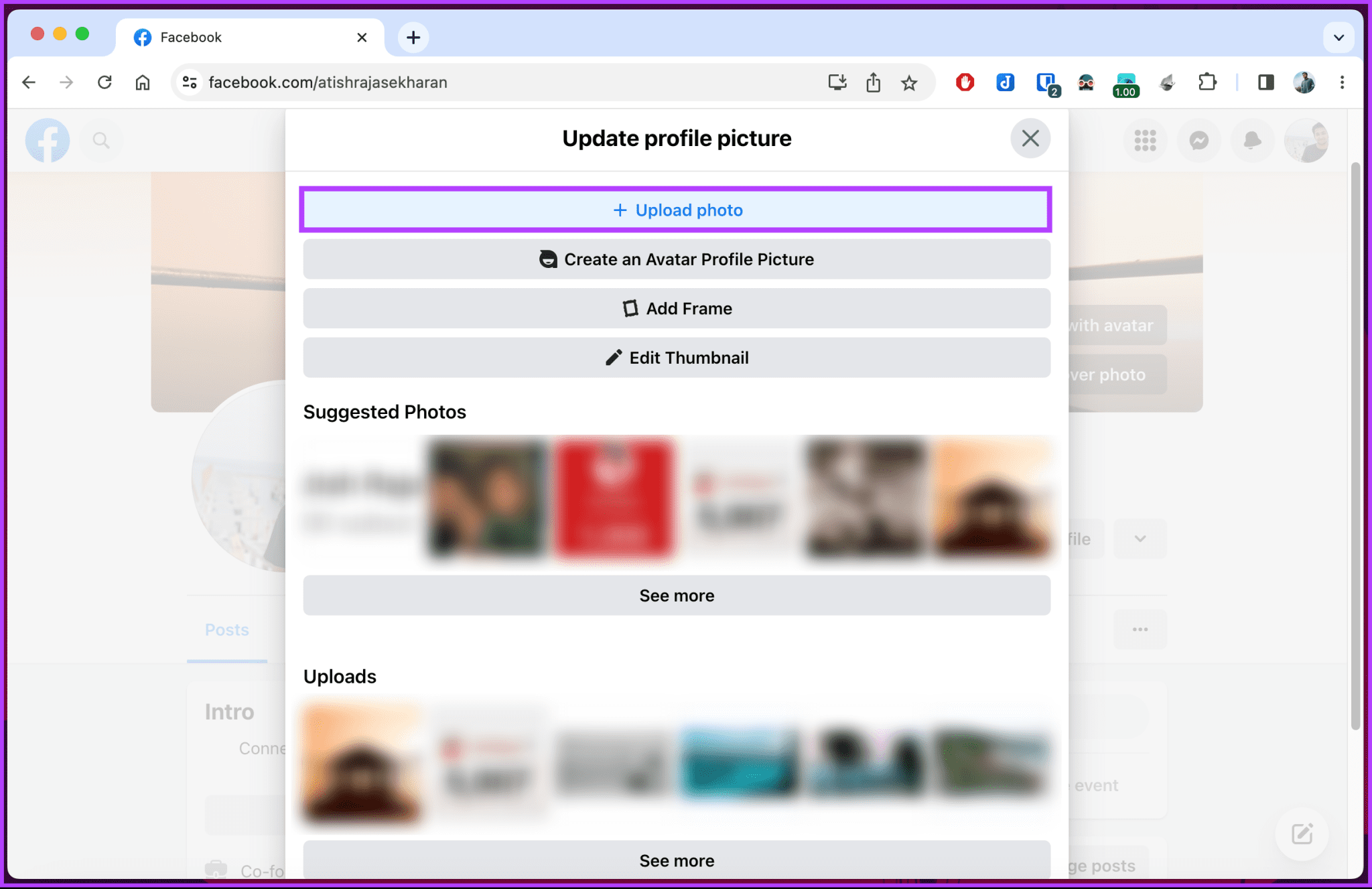
الخطوة 5: اختر الصورة التي تريد تحميلها من File Explorer وانقر فوق فتح.
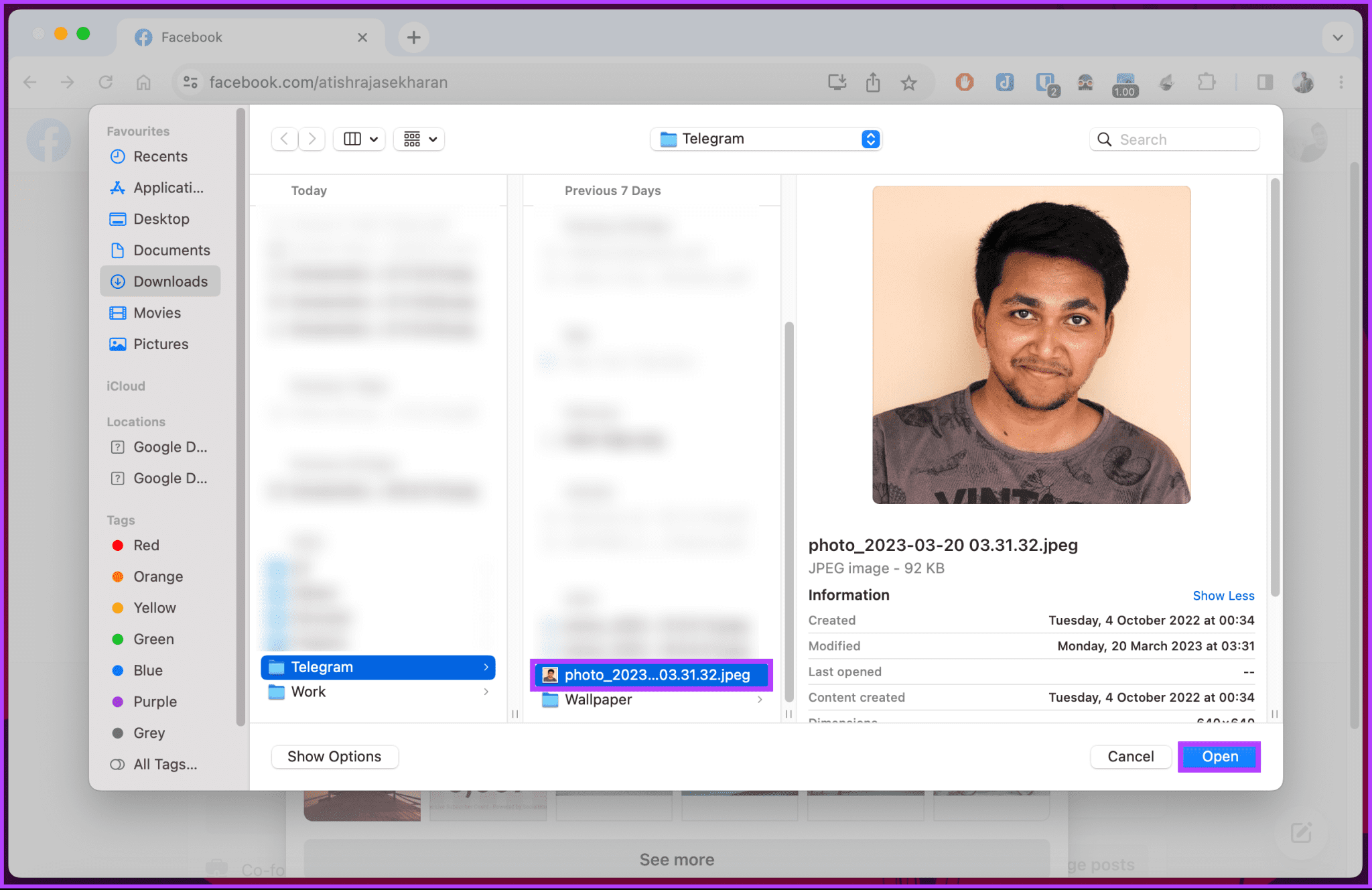
امنح Facebook بعض الوقت لمعالجة الصورة. بمجرد ظهور “تحديث صورة الملف الشخصي” المنبثقة ، تابع الخطوات أدناه.
إلى الخطوة 6: أضف وصفًا (إذا كنت تريد) وقم بإجراء التعديلات اللازمة على الصور عن طريق اقتصاص الصورة ، وأخيرًا ، انقر فوق حفظ لجعلها صورة ملفك الشخصي على Facebook.
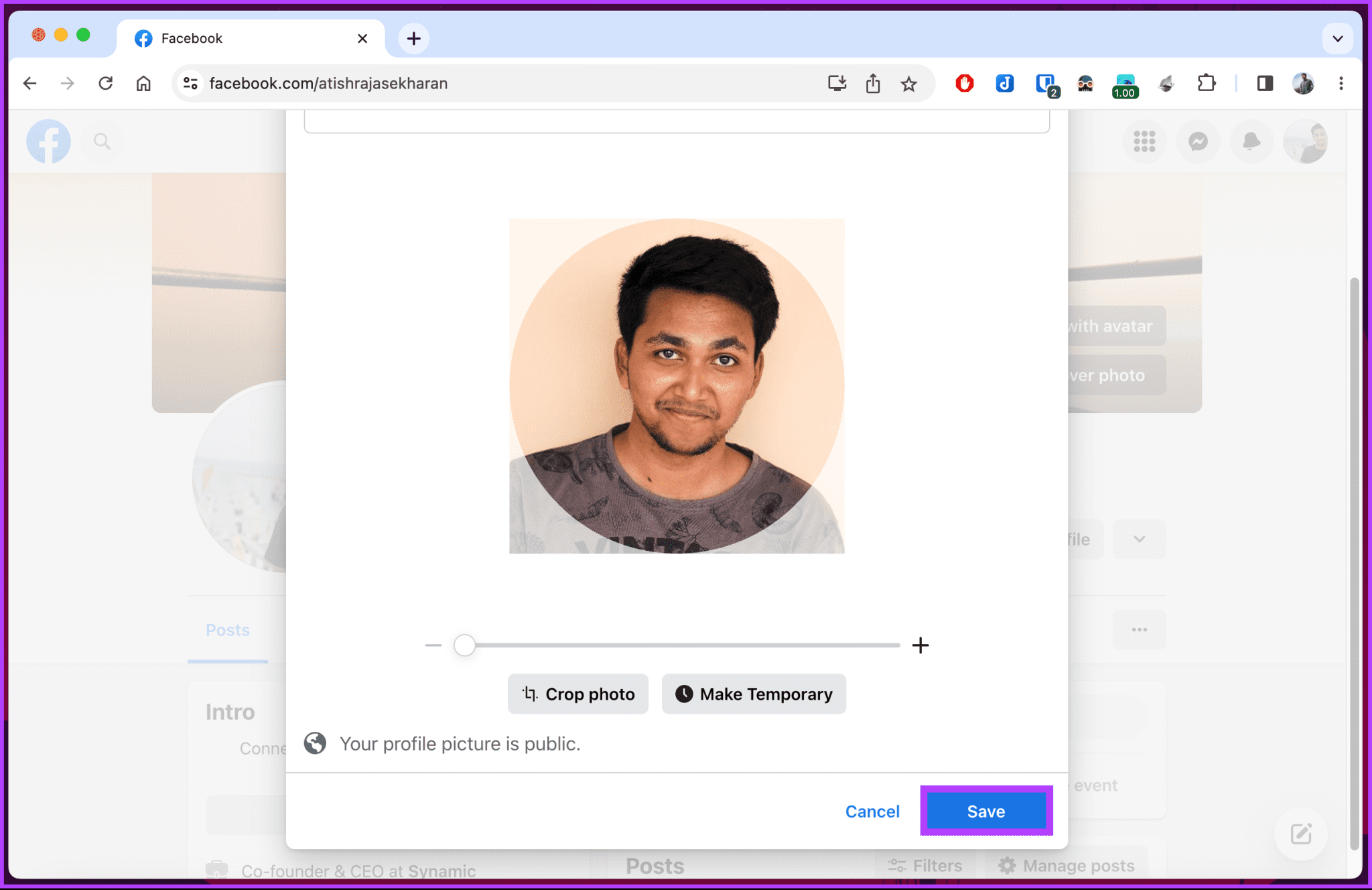
الخطوة 7: الآن ، انتقل إلى ملف التعريف الخاص بك وابحث عن صورة الملف الشخصي التي نشرتها في مخططك الزمني. بمجرد العثور عليها ، انقر فوق رمز الكرة الأرضية (أو أيقونة الأصدقاء) بجوار التاريخ أو الوقت الذي قمت فيه بنشر الصورة.
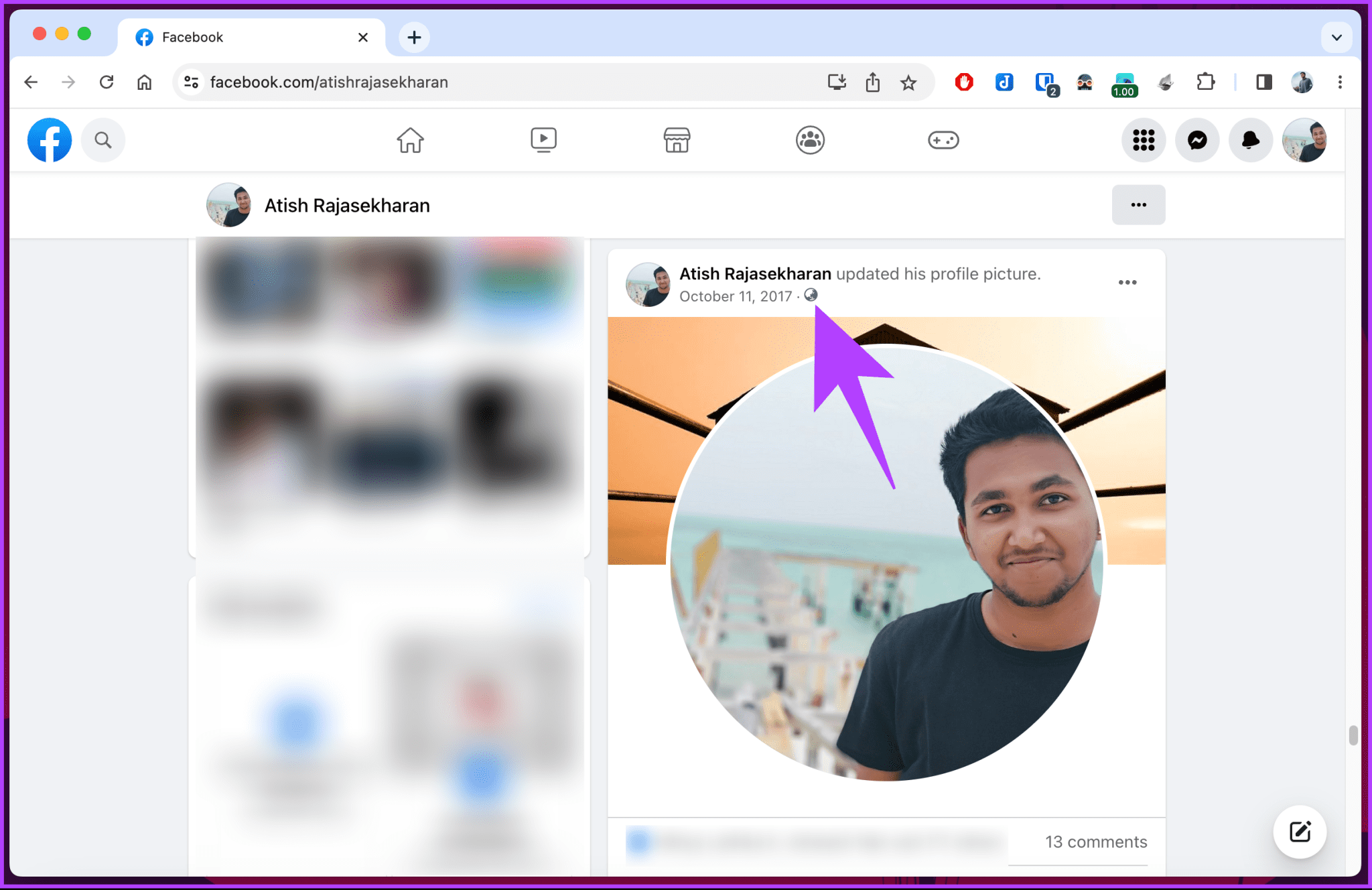
الخطوة 8: من القائمة المنبثقة تحديد الجمهور ، حدد الخيار أنا فقط وانقر فوق حفظ.
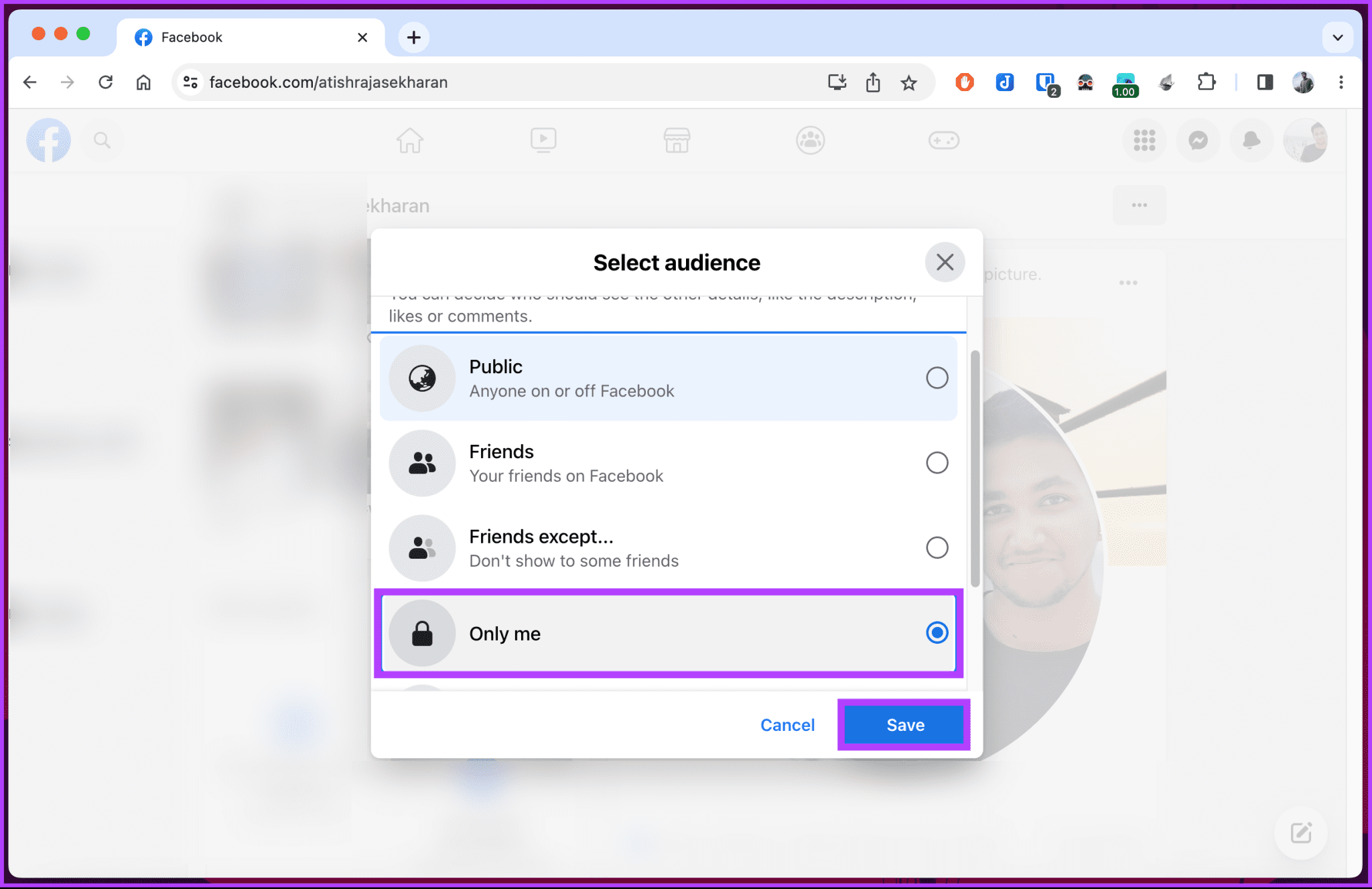
ها أنت ذا. لن تكون صورة الملف الشخصي مرئية للآخرين. هل لاحظ أنك ستستمر في رؤيته على مخططك الزمني ، لكن الآخرين لن يفعلوا ذلك. لن يروا ذلك إلا إذا قاموا بفحص ملفك الشخصي على Facebook.
على الجوال
الخطوة 1: قم بتشغيل تطبيق Facebook وانقر على أيقونة الملف الشخصي في الجزء العلوي الأيسر من الشاشة.
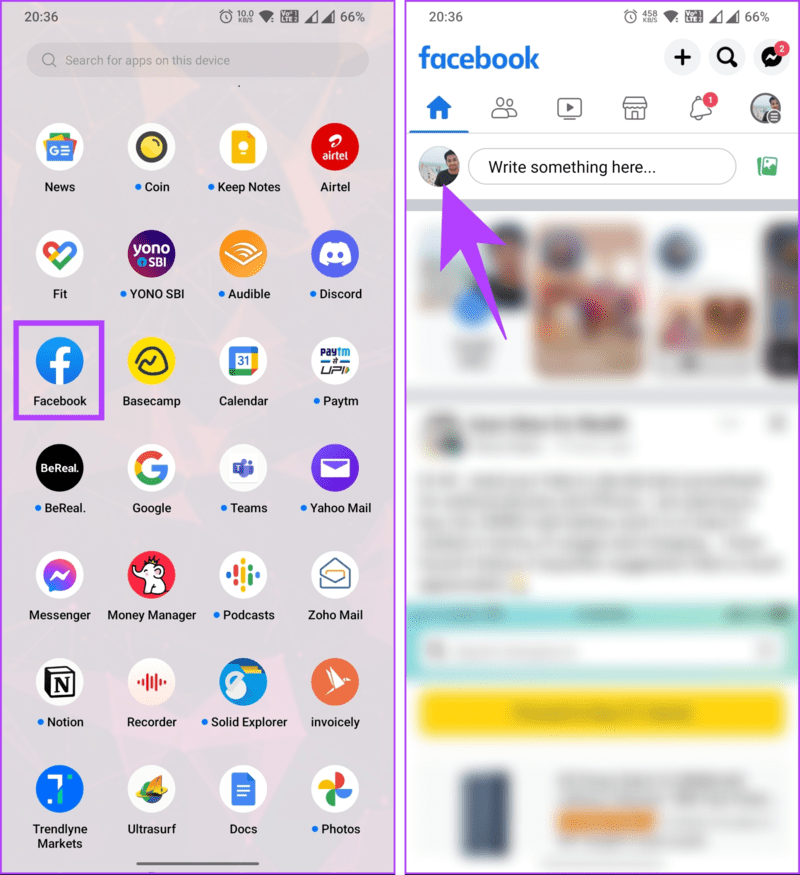
الخطوة 2: في صفحة الملف الشخصي ، انقر على صورة الملف الشخصي ، ومن الورقة السفلية ، اختر “تحديد صورة الملف الشخصي”.
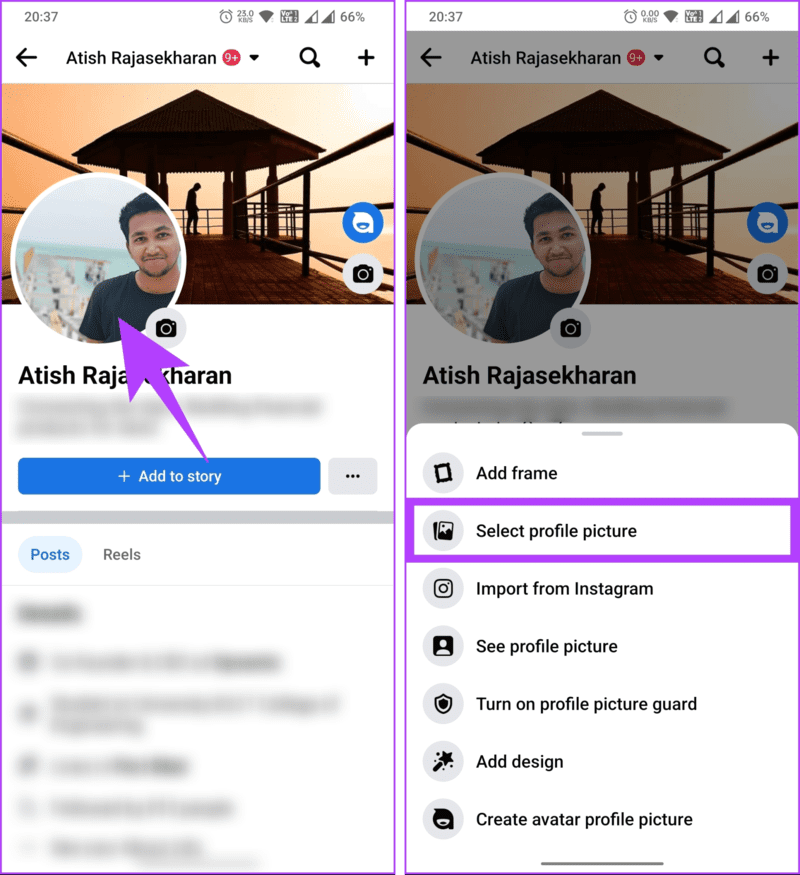
سيتم نقلك إلى شاشة Select Photo.
إلى الخطوة 3: ضمن Camera Roll ، قم بالتمرير خلال معرض الصور الخاص بك وحدد الصورة التي تريدها كصورة ملف تعريف.
ملاحظة: إذا كنت لا ترى صور معرض الصور الخاص بك ، فانقر على زر السماح لمنح Facebook إمكانية الوصول إلى معرض هاتفك.
الخطوة 4: ضمن “معاينة صورة الملف الشخصي” ، أضف وصفًا إذا أردت ، وقم بإلغاء تحديد المربع بجوار “مشاركة تحديثك في موجز الأخبار” ، ثم انقر فوق حفظ في الزاوية اليمنى العليا.

ها أنت ذا. لقد قمت بتحديث صورة ملفك الشخصي على Facebook دون نشرها في Newsfeed.
إذا كنت ترغب في حماية خصوصيتك ، يمكنك إزالة صورة ملفك الشخصي والعودة إلى عدم وجود صورة على الإطلاق ؛ تابع القراءة.
اقرأ أيضًا: كيفية إيقاف تشغيل عيد ميلادك على Facebook
كيفية تغيير صورة ملف التعريف الخاص بك على Facebook إلى أي شيء
قبل تغيير صورة ملفك الشخصي على Facebook إلى لا شيء ، من المهم ملاحظة أن هذا الإجراء سيزيل صورة ملفك الشخصي الحالية ويترك قسم صورة ملفك الشخصي فارغًا ، مما يعني أن اسمك وتفاصيل أخرى ستظل مرئية ، لكن صورة ملفك الشخصي ستكون فارغة.
مع هذا الفهم ، دعنا ننتقل إلى دليل خطوة بخطوة على موقع Facebook على الويب.
على سطح المكتب
الخطوة 1: انتقل إلى Facebook من المستعرض المفضل لديك وقم بتسجيل الدخول إلى حسابك.
الخطوة 2: الآن ، انقر فوق رمز ملف التعريف الخاص بك من حيث تنشر.
ملاحظة: بدلاً من ذلك ، يمكنك النقر فوق صورة ملفك الشخصي في الزاوية اليمنى العليا> من القائمة المنسدلة والنقر فوق ملف التعريف الخاص بك.
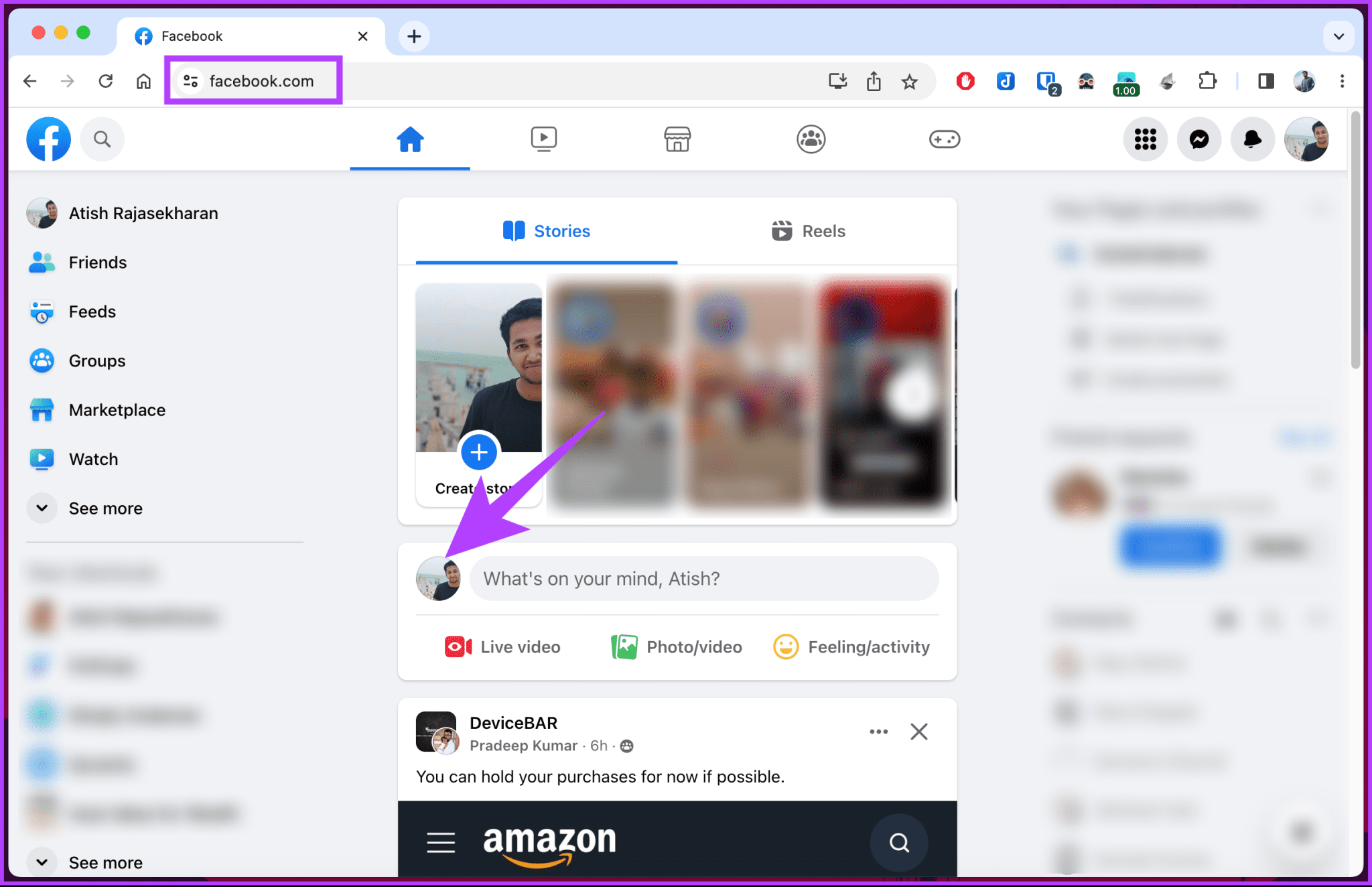
إلى الخطوة 3: في صفحة ملفك الشخصي ، انقر فوق الصور.
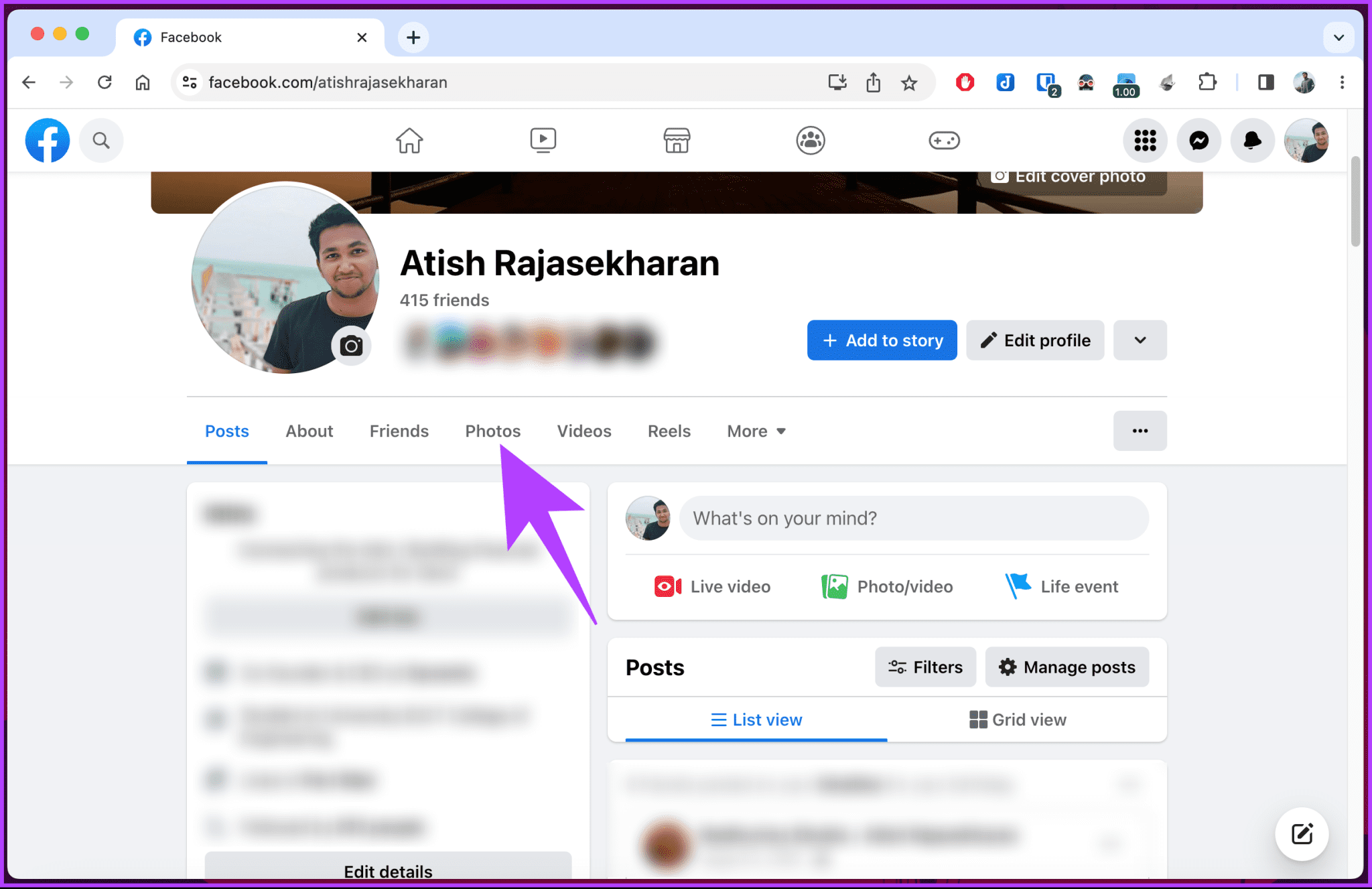
الخطوة 4: اختر الألبومات ، وقم بالتمرير لأسفل للعثور على ألبوم صور الملف الشخصي ، وانقر فوقه.
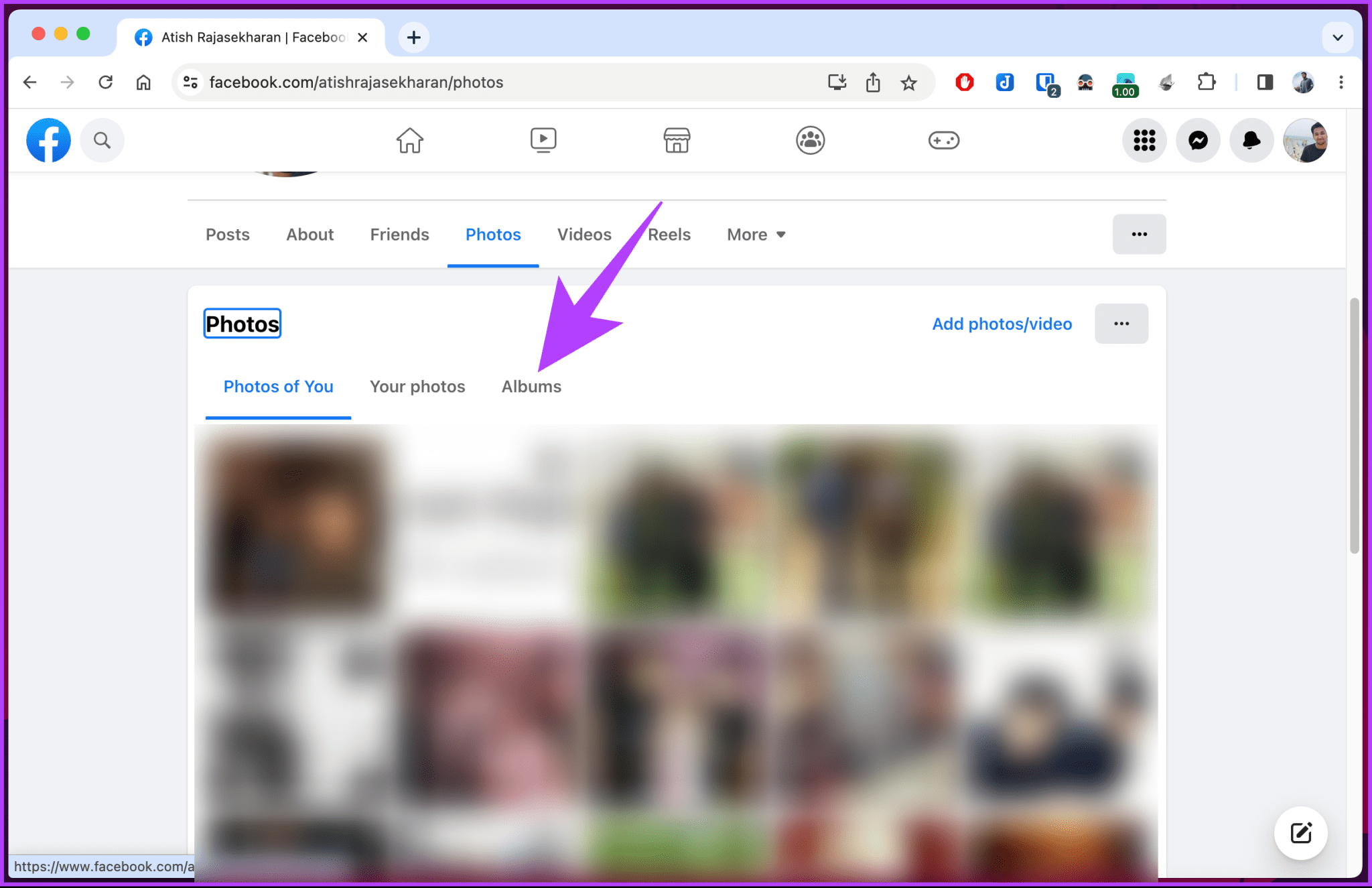
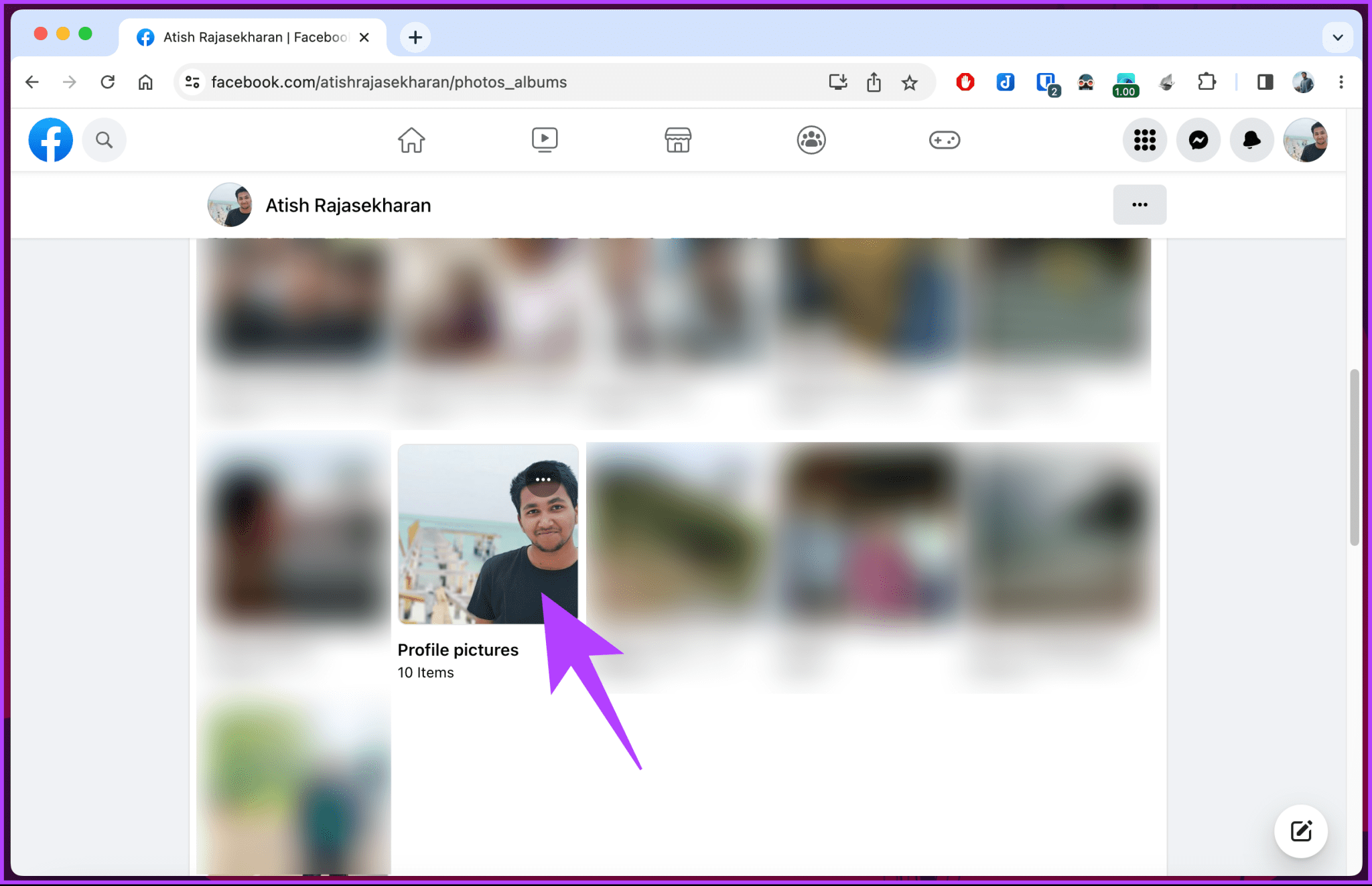
الخطوة 5: في ألبوم صور الملف الشخصي ، انتقل إلى صورة الملف الشخصي الحالية وانقر على أيقونة القلم في أعلى يمين الصورة.
إلى الخطوة 6: من القائمة ، حدد حذف الصورة.
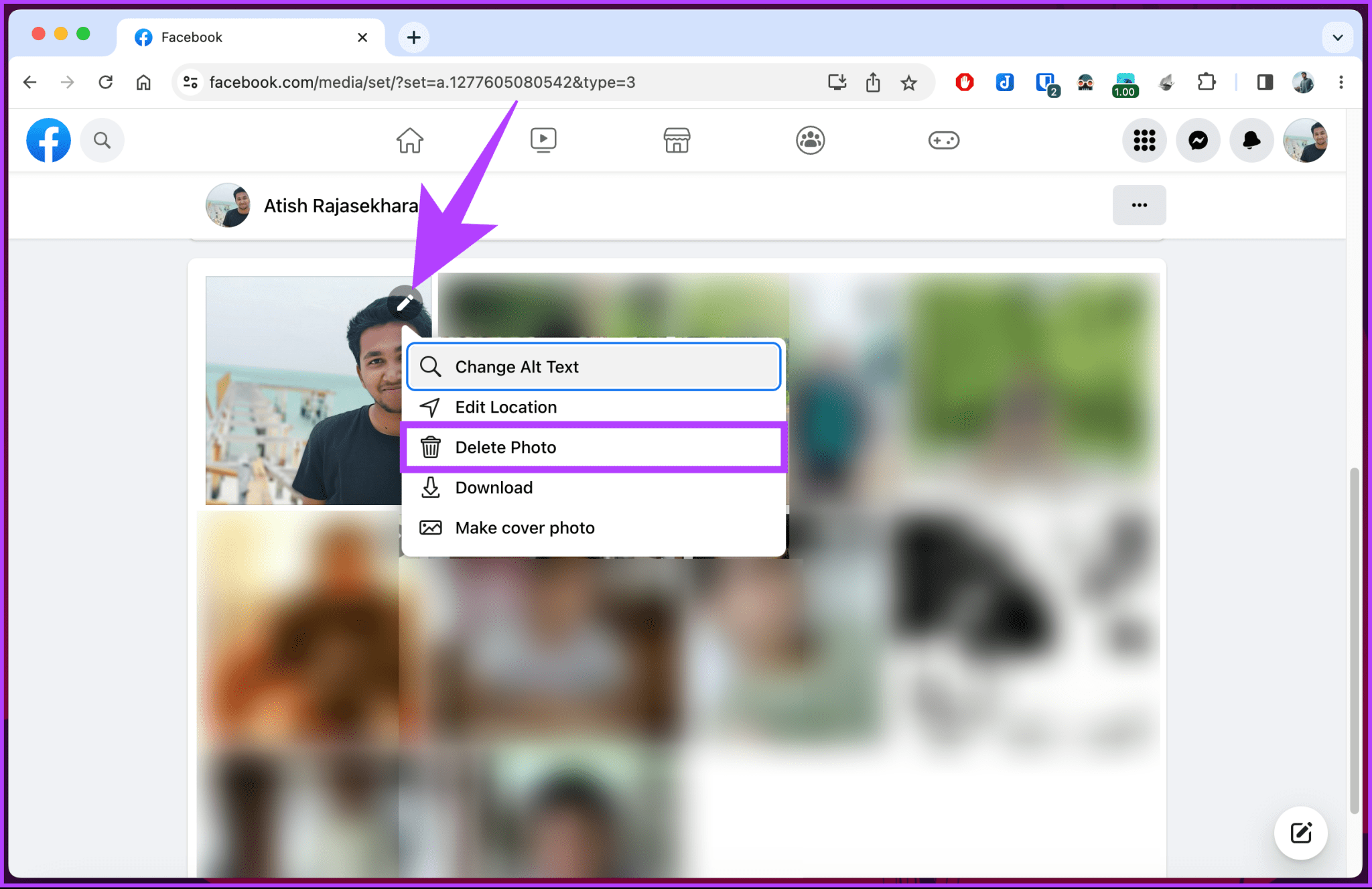
الخطوة 7: في النافذة المنبثقة ، حدد حذف.
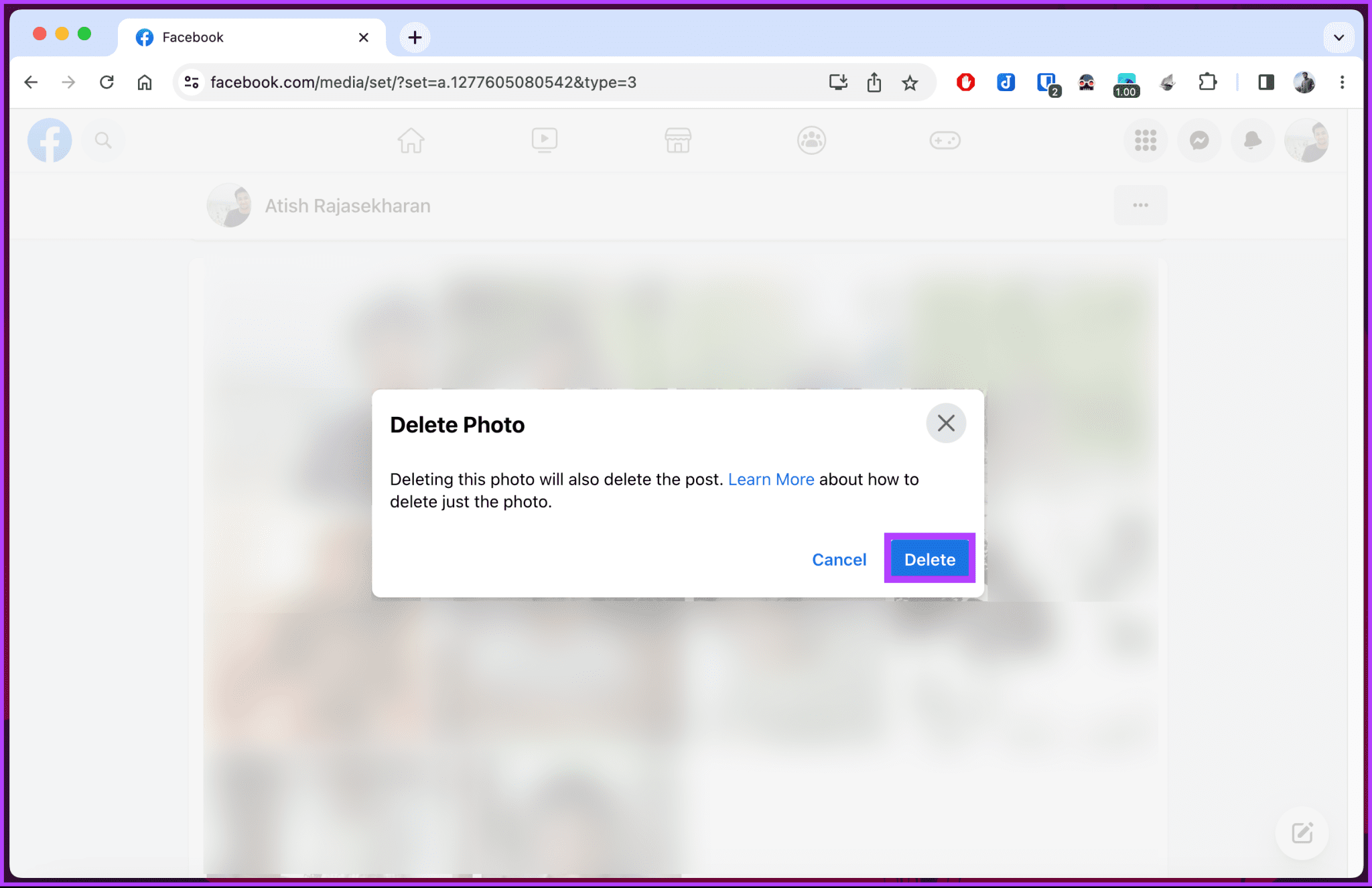
هذا كل شيء. ستتم إزالة ملف تعريف Facebook الخاص بك وسيظهر فارغًا حتى تضيف ملفًا جديدًا.
على الجوال
الخطوة 1: قم بتشغيل تطبيق Facebook وانقر على أيقونة الملف الشخصي في الجزء العلوي الأيسر من الشاشة.
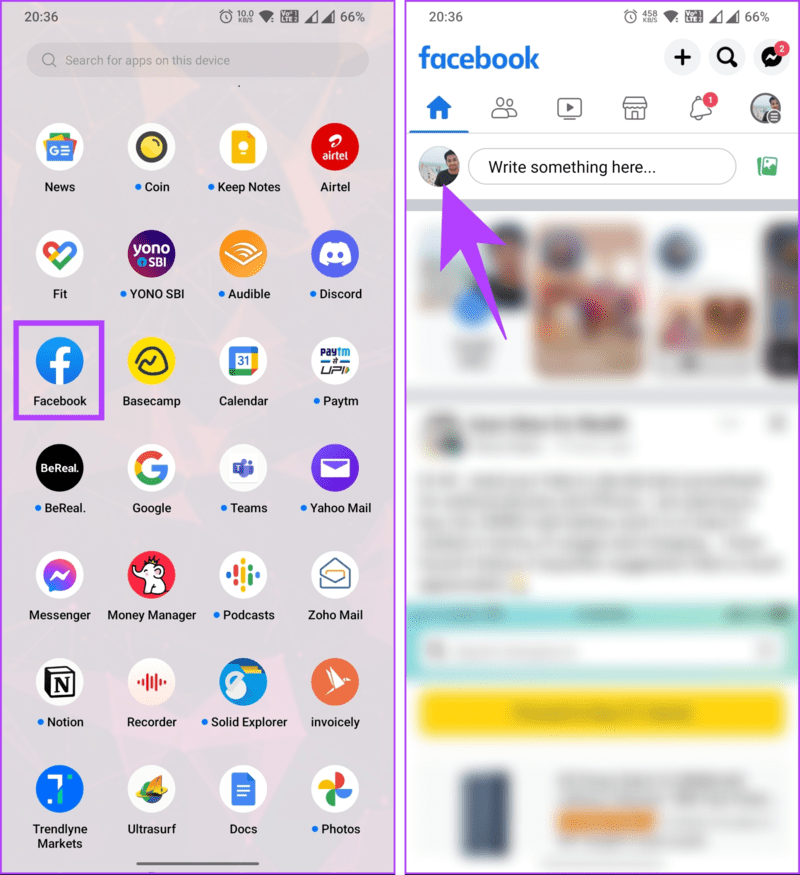
الخطوة 2: في صفحة الملف الشخصي ، قم بالتمرير لأسفل وانقر على الصور. في شاشة الصور ، انتقل إلى الألبومات.
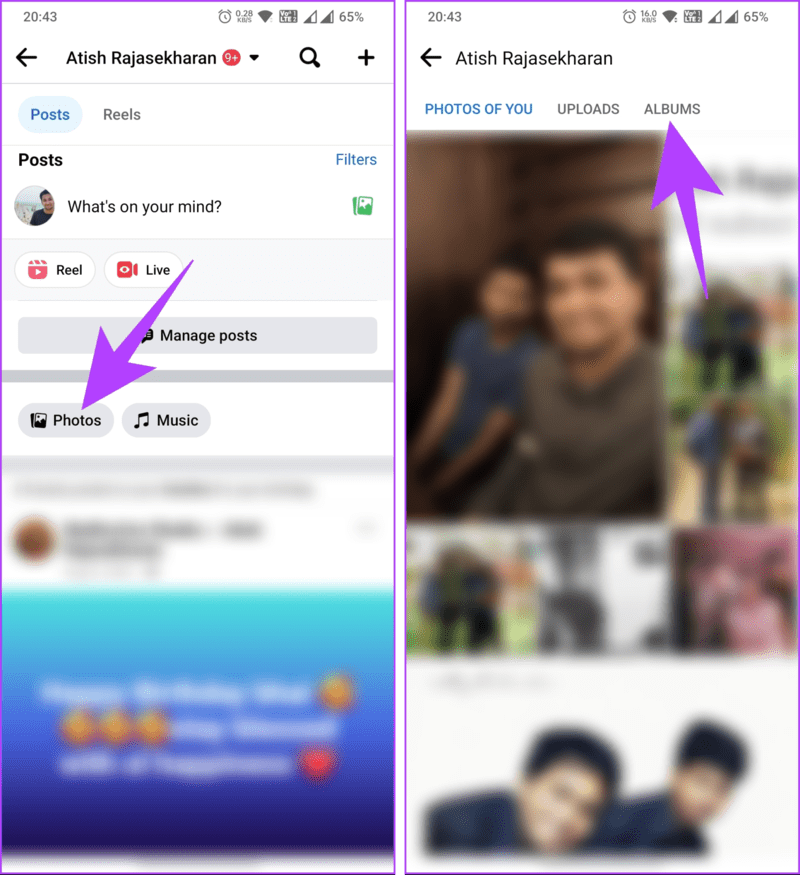
إلى الخطوة 3: في الألبومات ، قم بالتمرير لأسفل للعثور على ألبوم صور الملف الشخصي واضغط عليه. الآن ، اختر صورة الملف الشخصي الحالية.
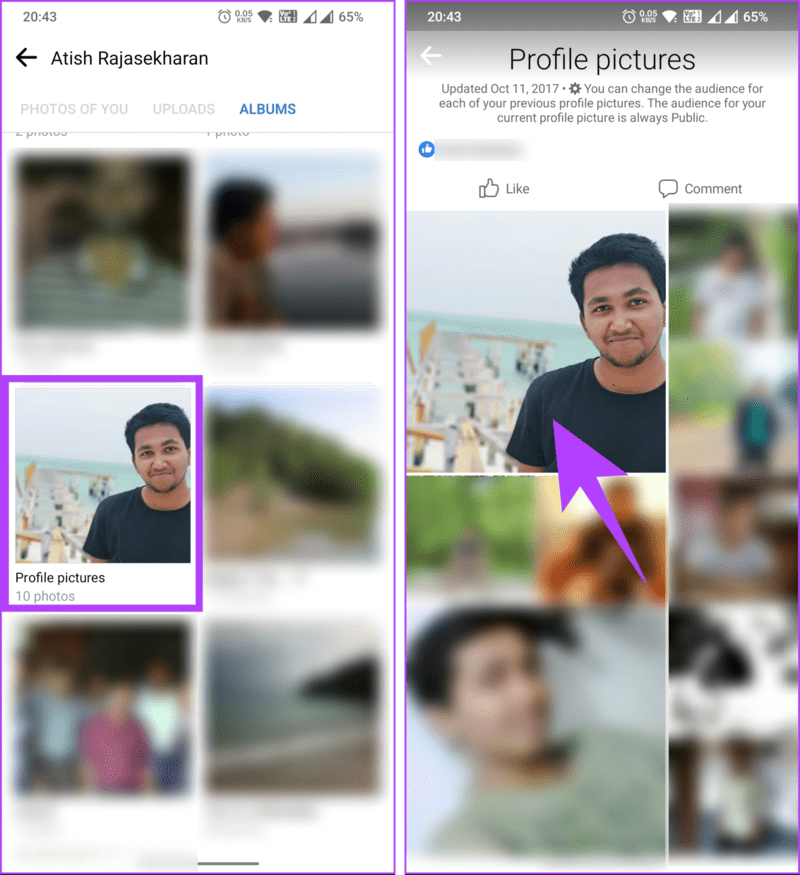
الخطوة 4: اضغط على أيقونة ثلاثية النقاط في الزاوية اليمنى العليا. من الورقة السفلية ، اختر حذف الصورة.

الخطوة 5: في نافذة حذف الصورة المنبثقة ، انقر فوق حذف.
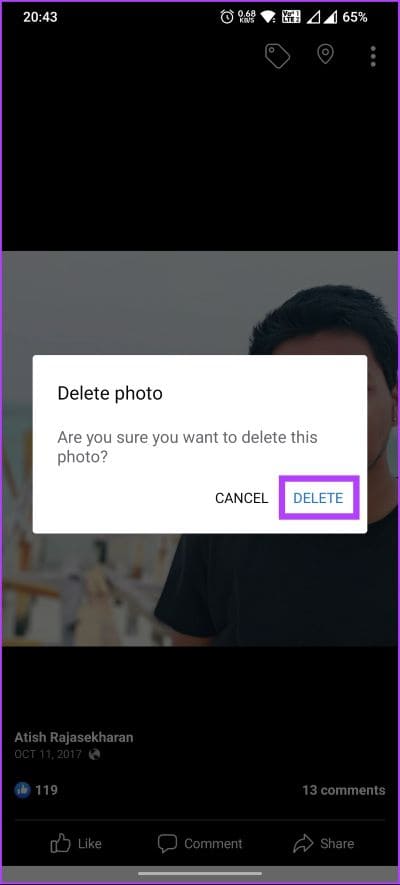
ها أنت ذا. لقد قمت بإزالة صورة ملفك الشخصي من Facebook بسهولة. يمكنك تغيير صورتك وقتما تشاء ، ولكن في بعض الأحيان ، لأي سبب من الأسباب ، قد لا تتمكن من تغيير صورة العرض الخاصة بك ؛ تابع القراءة لمعرفة ما يجب فعله في مثل هذه السيناريوهات.
ماذا تفعل إذا لم تتمكن من تغيير صورة ملف التعريف الخاص بك
إذا لم تتمكن من تغيير صورة ملفك الشخصي ، فلا داعي للقلق! فيما يلي بعض الخطوات لاستكشاف المشكلة وإصلاحها:
- تأكد من أن صورة ملفك الشخصي تفي بمتطلبات النظام الأساسي فيما يتعلق بتنسيق الملف (مثل JPEG أو PNG) والحجم (غالبًا ما يتم تحديده بالكيلو بايت أو البكسل).
- يعد اتصال الإنترنت المستقر ضروريًا لتحميل صور الملف الشخصي. تأكد من أنك متصل بالإنترنت وحاول تحديث الصفحة أو التطبيق.
- في بعض الأحيان ، قد تتسبب البيانات المتراكمة المخزنة في ذاكرة التخزين المؤقت للمتصفح أو ملفات تعريف الارتباط في حدوث مشكلات في عمليات تحميل صور الملف الشخصي. يمكن أن يساعد مسح هذه الملفات المؤقتة. قم بالوصول إلى إعدادات المستعرض الخاص بك ، وابحث عن خيار مسح ذاكرة التخزين المؤقت وملفات تعريف الارتباط ، وحاول مرة أخرى.
- إذا لم تنجح أي من الخطوات المذكورة أعلاه ، فاتصل بدعم Facebook. قم بتزويدهم بتفاصيل محددة حول مشكلتك ، بما في ذلك أي رسائل خطأ تتلقاها. سيكونون مجهزين بشكل أفضل لمساعدتك وحل المشكلة.
أسئلة وأجوبة حول تغيير صورة الملف الشخصي على Facebook
1. هل يمكن للجميع رؤية صورة ملفي الشخصي على Facebook؟
بشكل افتراضي ، تكون صورة ملفك الشخصي على Facebook مرئية للجمهور ، مما يعني أن أي شخص يزور ملفك الشخصي أو يصادفه يمكنه رؤيتها. ومع ذلك ، يمكنك ضبط إعدادات الخصوصية لصورة ملفك الشخصي. يمكنك قصر ظهور صورة ملفك الشخصي على أصدقائك فقط ، أو قائمة مخصصة من الأشخاص ، أو حتى نفسك.
2. ماذا يحدث عندما تقوم بتغيير صورة ملفك الشخصي لي وحدي؟
يعني تغيير صورة ملفك الشخصي على Facebook إلى Only Me أنه يمكنك أنت فقط رؤية الصورة. بتحديد خيار الخصوصية هذا ، لن تكون صورة ملفك الشخصي مرئية لأصدقائك أو معارفك أو أي شخص آخر على Facebook.
3. كيف تغير صورة ملفك الشخصي على Facebook Messenger؟
لتغيير صورة ملفك الشخصي على وجه التحديد لـ Facebook Messenger ، افتح تطبيق Messenger على جهازك> انقر فوق صورة ملفك الشخصي في الزاوية اليسرى العليا> على شاشة صورة الملف الشخصي ، انقر فوق الزر “تحرير” بجوار صورة ملفك الشخصي الحالية> اختر مصدر صورة ملفك الشخصي الجديدة> اضبط موضع الصورة وحجمها حسب الرغبة> انقر فوق الزر “حفظ” لتعيين صورة ملفك الشخصي الجديدة على Messenger.
من المهم ملاحظة أن تغيير صورة ملفك الشخصي على Messenger منفصل عن تغيير صورة ملفك الشخصي على Facebook. لن يؤثر تحديث صورة ملفك الشخصي على Messenger إلا على ملف تعريف Messenger الخاص بك بينما سيؤدي تغييرها على نظام Facebook الأساسي إلى تحديث صورة ملفك الشخصي عبر كل من Facebook و Messenger.
إحياء حساب Facebook
سواء كنت تبحث عن مظهر جديد أو تريد ببساطة إجراء تغيير دون ضجة ، فإن معرفة كيفية تغيير صورة ملفك الشخصي على Facebook دون أن يعلم أحد يتيح لك التحكم في تواجدك عبر الإنترنت وصورتك الشخصية. قد ترغب أيضًا في قراءة كيفية استخدام الوضع الصامت على Facebook.